Как ответить на электронное письмо
Вы получили электронную почту, и его отправитель ждет от вас ответ. Как сделать это правильно? Конечно, можно написать отправителю письмо с ответом, где можно указать, что это ответ на емэйл от такого-то числа и такой-то темы. Но правильней и проще будет воспользоваться специальной функцией почтового сервиса, которое так и называется – «Ответить». Давайте научимся правильно отвечать на электронное письмо на примере Яндекс Почты.
Как правильно ответить на email
Зайдя в свой почтовый ящик и увидев в папке «Входящие» непрочитанное письмо (отправитель и тема непрочитанного письма выделена жирным шрифтом), откройте его, щелкнув по нему левой кнопкой мыши.
Прочитайте письмо, и если оно требует ответа, то сделать это можно двумя способами:
- Способ 1. В самом низу, под текстом письма будет форма для быстрого ответа или пересылки. Нажмите ссылку «Ответить», чтобы открыть поле для ввода текста.
 Рамка поля для ответа окрасится в желтый цвет. Напечатайте ответ, при необходимости прикрепите файл, и нажмите кнопку «Отправить». Через пару секунд адресат получит ваше ответное сообщение.
Рамка поля для ответа окрасится в желтый цвет. Напечатайте ответ, при необходимости прикрепите файл, и нажмите кнопку «Отправить». Через пару секунд адресат получит ваше ответное сообщение. - Способ 2. Ответ на электронное письмо с помощью полной формы ответа. Форма открывается нажатием кнопки «Ответить» в виде левой стрелки в прямоугольнике на так называемой панели инструментов. При открытии формы автоматически заполняются поля «Кому» и «Тема», а также в поле ответа включается входящее сообщение. В поле «Тема» будет подставлена исходная тема отправителя с добавленной аббревиатурой «Re:» (от англ. Reply – ответ). Заполните текстовое поле письма, при необходимости прикрепите файл(ы) и нажмите на кнопку «Отправить».
С помощью полной формы ответа, письмо можно форматировать по своему желанию, т.е. менять шрифт, цвет шрифта, вставлять ссылки, составлять списки, вставлять смайлики и т.п. чего нельзя сделать по способу №1. Таким образом, если вам не нужно особым образом оформлять ответ, то можно воспользоваться формой быстрого ответа, в противном случае используйте способ №2.
Таким образом, если вам не нужно особым образом оформлять ответ, то можно воспользоваться формой быстрого ответа, в противном случае используйте способ №2.
При получении ответа на свое электронное письмо адресат увидит в теме аббревиатуру «Re:», а в теле письма свое исходное сообщение, перед которым будет ваш ответ. При желании, во время набора ответа, отправитель конечно может удалить исходное сообщение, но все-таки лучше оставить хотя бы часть его. В таком случае получатель сразу поймет, на какое его конкретное письмо пришел ответный емэйл.
Вполне вероятно, что ваш визави ведет активную переписку и ему потребуется время, чтобы вспомнить тематику отправленной электронной почты. В этом случае включение в ответ исходного сообщения или его части поможет ему быстро сориентироваться.
Поделиться.
Еще по теме:
- Как защититься от мошенничества с использованием электронной почты Как и в реальном мире, в Интернете действуют криминальные элементы.
 Эти злоумышленники используют интернет-инструменты, а конкретно – электронную почту для совершения преступлений, которые […]
Эти злоумышленники используют интернет-инструменты, а конкретно – электронную почту для совершения преступлений, которые […] - Правила электронной переписки Электронная почта – это современное, доступное и быстрое средство коммуникации. Если до массового распространения сети интернет электронная переписка была уделом предприятий и […]
- Как отправить электронную почту Каждый активный пользователь интернета обязательно пользуется электронной почтой, потому что это очень удобно, быстро и просто. Для того, чтобы отправить электронную почту необходим […]
- Как завести электронную почту Рано или поздно любому активному пользователю интернета придется завести свою электронную почту, т.к. без нее полноценное использование всех возможностей, которые предоставляет интернет, […]
- Уязвимости операционных систем и их виды Работоспособность компьютера напрямую зависит от того, насколько эффективно функционирует установленная на нем операционная система.
 Это обеспечивается и за счет постоянных обновлений […]
Это обеспечивается и за счет постоянных обновлений […]
Как пользоваться электронной почтой (использование e-mail)
Электронная почта, или «e-mail», «мыло» — нынче в Сети для пользователя обязательный атрибут. Он используется для общения с друзьями и товарищами, ведения деловой переписки, для пересылки фото, видео и документов. А ещё электронный ящик требуется для регистрации аккаунта в социальных сетях, онлайн-играх, на сайтах и форумах.
Эта статья научит вас пользоваться электронной почтой и познакомит со всеми этапами создания учётной записи на почтовом сервисе.
Итак, давайте приступим! Даём гарантию — через 15-20 минут у вас будет собственный e-mail.
Выбор сервиса
Первым делом нужно определиться, на каком сервисе (сайте) вы хотите создать ящик. Стоит отметить, что в интернете огромнейшее количество веб-ресурсов, предлагающих посетителям создать свою электронную почту. Какие-то из них лучше, какие-то хуже в плане безопасности и удобств пользования.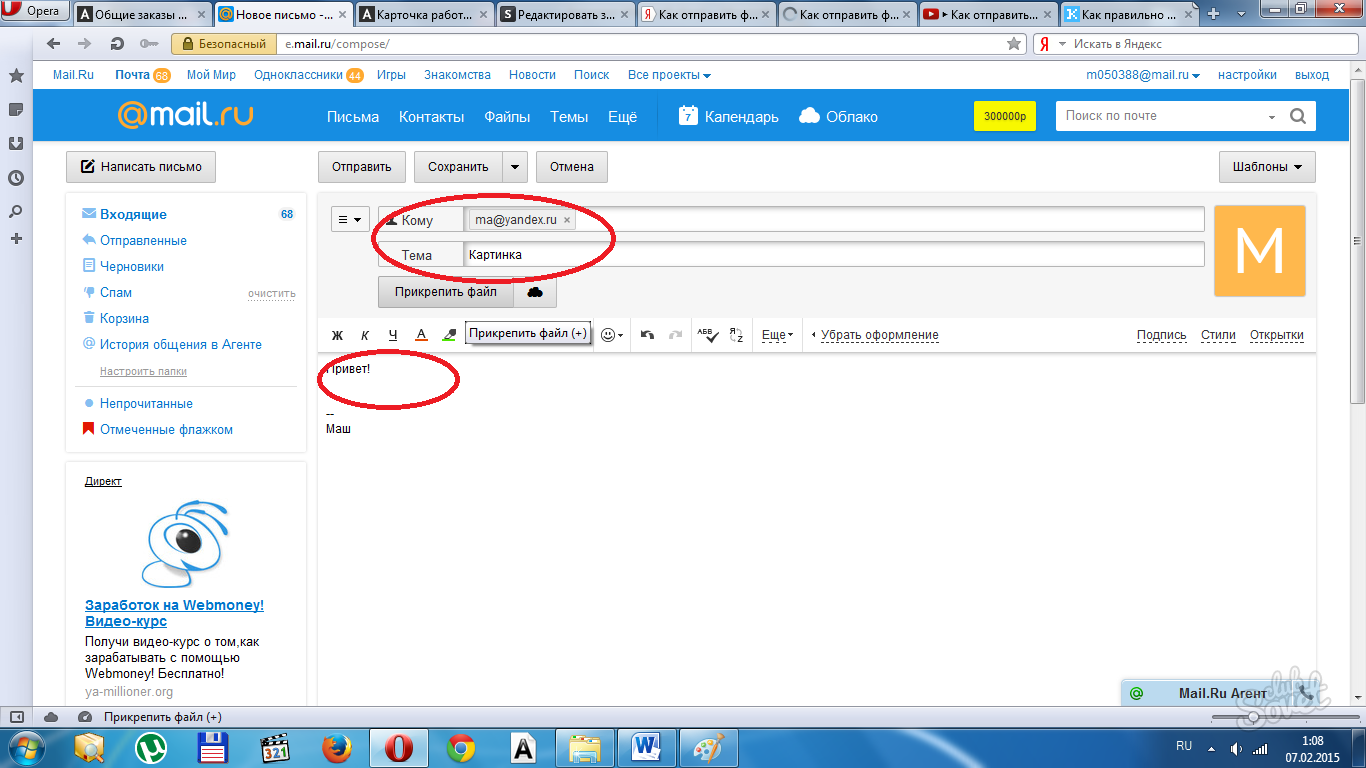
Если хотите лично убедиться в разнообразии сервисов, наберите в поисковике «электронная почта». Как минимум, он вам представит сотню-другую почтовых онлайн-служб.
Но чтобы у вас не закружилась голова от изысканий и поисков, мы предлагаем вам выбрать один из ниже предложенных сервисов. Они единодушно признаны ИТ-специалистами и обычными пользователями лучшими в Сети. Так что вы ничем не рискуете. Напротив — получаете 100% гарантию пользовательского комфорта.
Яндекс.Почта
Служба от известной компании Yandex. Исправно и стабильно работает с 2000 года, то есть вот уже более 15 лет. Имеет надёжную защиту от спамщиков и злых хакеров, пытающихся выкрасть конфиденциальные данные из почтовых ящиков. Осуществляет проверку загружаемых файлов антивирусным модулем Dr.Web в автоматическом режиме. Поддерживает машинный перевод писем на различные иностранные языки и также переводит иностранные послания на русский. Всю информацию (письма) отправляет по зашифрованным каналам.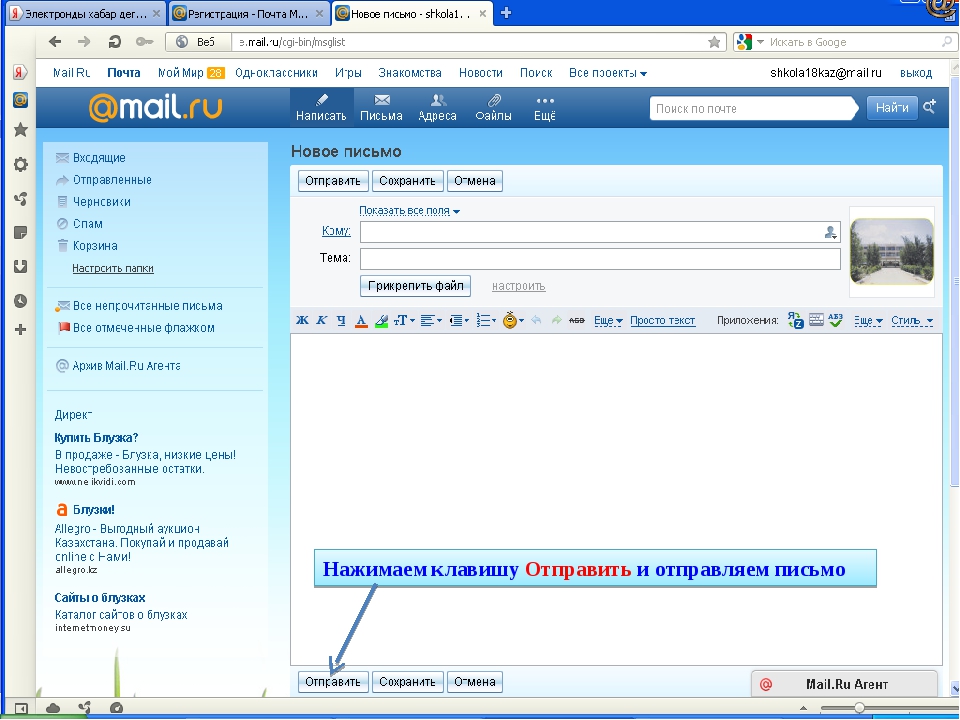 Отлично функционирует как на компьютерах, ноутбуках, так и в мобильных устройствах (смартфонах, планшетах). Рекомендуется к использованию для тех, кто преимущественно пользуется Рунетом и активно ведёт переписку с русскоязычными пользователями.
Отлично функционирует как на компьютерах, ноутбуках, так и в мобильных устройствах (смартфонах, планшетах). Рекомендуется к использованию для тех, кто преимущественно пользуется Рунетом и активно ведёт переписку с русскоязычными пользователями.
Откройте в браузере главную страничку веб-сервиса — yandex.ru. А затем нажмите в правом верхнем углу «Завести почту».
Mail.ru
Огромный веб-портал. Один из самых старых в Рунете, основан в 1998 году. Владельцу учётной записи предоставляет не только почтовый ящик, но и ещё доступ к разнообразным сервисам (игры, служба знакомств, видео, новости и т.д.). Наделён удобнейшим интерфейсом и мощным спам-фильтром. Лёгок в управлении. Однозначно понравится тем, кто неравнодушен к социальным сетям и желает активно вести переписку онлайн, просматривать разнообразный контент (фото, видео), кроме пользования e-mail.
Перейдите на страничку mail.ru и в левом верхнем блоке под полями для входа клацните ссылку «Регистрация в почте».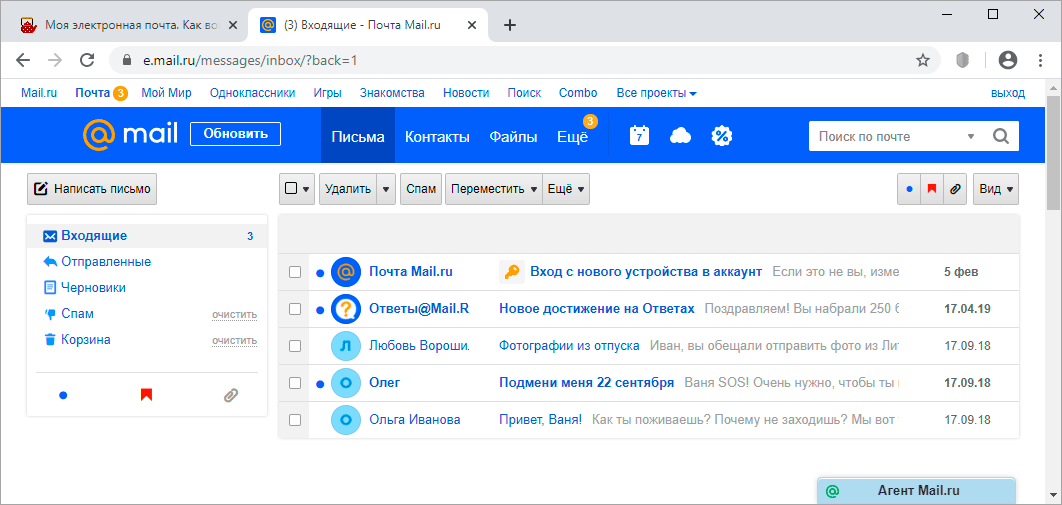
Gmail
«Заморский» сервис от компании Google. Имеет огромное количество пользовательских настроек и функций. Был запущен 1 апреля 2004 года. Надёжно защищён от стороннего вмешательства и взлома, поддерживает все популярные протоколы обмена данными. Оборудован удобной панелью управления. Умеет резервировать данные. Учётная запись на Gmail будет особенно полезна для тех, кто часто пользуется зарубежными веб-сервисами, а также другими службами Google (Карты, Новости, Play Market, Календарь и др.).
Наберите в адресной строке браузера — mail.google.com и нажмите «enter». На открывшейся страничке кликните по кнопке «Создать аккаунт».
Ну что определились с сервисом? Теперь самое время приступать к созданию учётной записи.
Регистрация аккаунта
Если вы не кликнули ссылку, указанную в обзоре сервиса, обязательно сделайте это (см. описания выше). Нам нужно перейти в регистрационную форму. Видите перед собой страницу с полями анкеты? Это то, что вам нужно в данный момент.
Правила регистрации почтового ящика на сервисах практически одинаковы, за исключением лишь некоторых нюансов. Следуйте этой инструкции, чтобы правильно ввести все необходимые данные.
1.В строках «Имя» и «Фамилия» вы можете указать как свои паспортные данные, так и псевдоним. Всё зависит от цели использования электронной почты — бизнес, развлечения, общение с друзьями.
2. Некоторые почтовые сервисы просят дополнительно указать место проживания, пол, дату рождения. В этих полях вы также можете по желанию указать достоверную информацию или вымышленную.
3. Логин — это ваш адрес ящика. Он обязательно должен быть уникальным. Хорошо продумайте его название. Для его составления можно использовать своё имя и фамилию, дату рождения.
Обратите внимание! Логин (адрес) желательно сохранять в полном формате во избежание путаницы. Например, если на Yandex, то логин будет выглядеть так: [email protected]. То есть — @.
4. Пароль — это символьный ключ для входа в почтовый ящик.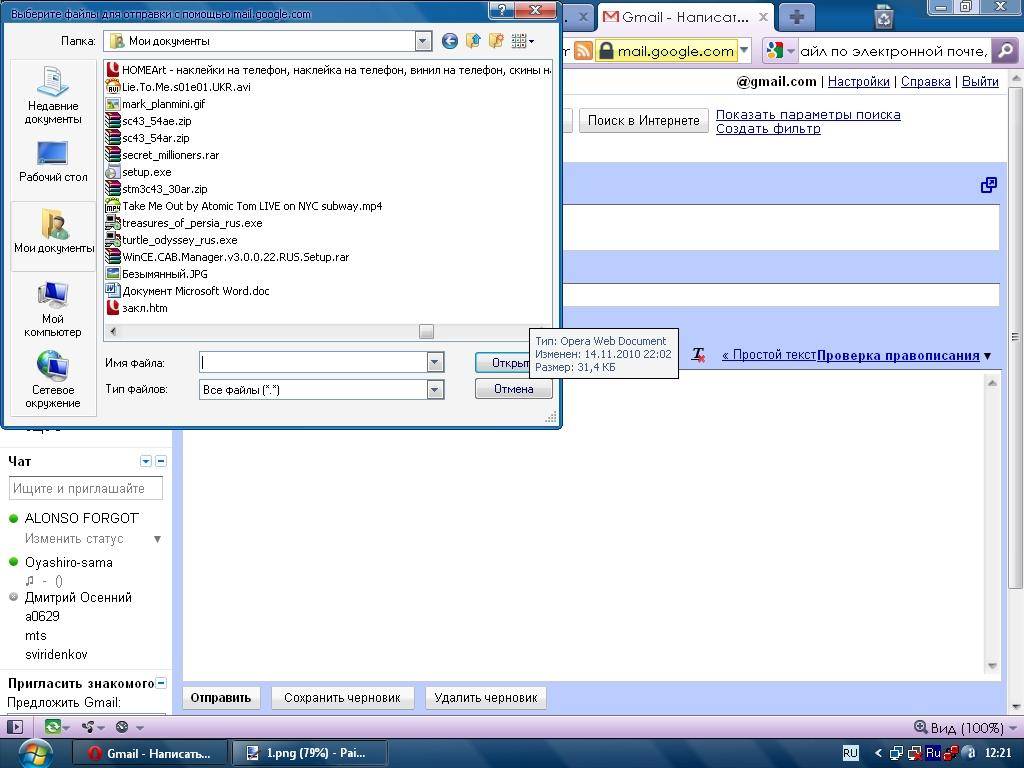 Придумайте сложную комбинацию длиной в 10-15 символов из латинских букв и цифр.
Придумайте сложную комбинацию длиной в 10-15 символов из латинских букв и цифр.
Внимание! Запомните, а лучше сохраните в надёжном месте указанные в форме логин и пароль. Они необходимы для входа в ящик.
5. Телефон — в этой строке наберите номер своего мобильного. Используйте только действующий номер.
6. Проверьте правильность заполнения всех полей. Чтобы отправить заполненную форму на сервис, клацните кнопку «Зарегистрироваться». Обычно она расположена в самом низу страницы для регистрации.
7. Далее почтовая служба может вас пригласить пройти проверку мобильного телефона. Для чего этого нужно? Чтобы узнать то, что телефон действительно принадлежит вам и у вас к нему есть доступ.
Алгоритм верификации сводится к следующему:
- на мобильный отправляется СМС-ка с кодом;
- вы вводите этот код в специальную форму;
- отправляете на сервис;
- после успешного завершения процедуры телефон будет «прикреплён» к ящику и его можно будет использовать для восстановления доступа в случае потери пароля.

Как войти в ящик?
Итак, ящик зарегистрирован. Чтобы войти в него или авторизоваться, нужно выполнить следующие действия:
1. Перейти на сайт почтовой службы (например, yandex.ru).
2. В панели для входа ввести в отдельных полях логин и пароль, которые вы указывали в процессе регистрации ящика.
3. Нажать кнопку «Войти».
Как написать и отправить письмо?
Чтобы отправить послание кому-либо со своего e-mail, вам, конечно же, нужно знать адрес получателя — собеседника, делового партнёра, которому вы желаете отправить письмо. Убедитесь в том, что он у вас есть в полном формате — @.
Далее выполните следующие операции:
1. Находясь в своём ящике, клацните кнопку «Написать… ». Обычно она расположена в верхнем левом углу.
2. В открывшейся форме, в специально отведенных полях, укажите полный адрес получателя (в Gmail эта строка называется «Кому»), тему письма и непосредственно сам текст письма.
Если требуется к посланию прикрепить файл, хранящийся на компьютере, воспользуйтесь кнопкой «скрепка». Однако учтите, что размер файлов, загружаемых таким способом, ограничен. В зависимости от сервиса его лимит составляет 10-50 Мб.
Однако учтите, что размер файлов, загружаемых таким способом, ограничен. В зависимости от сервиса его лимит составляет 10-50 Мб.
3. После оформления письма нажмите кнопку «Отправить». Письмо будет мгновенно доставлено адресату.
Чтобы прочитать полученный ответ, кликните раздел «Входящие», а потом откройте письмо (нажмите по его полю).
Осторожно, спам!
В процессе эксплуатации почтового ящика вам периодически будут приходить рекламные письма (спам) и прочие сомнительные сообщения. Если вы не знаете отправителя (указан незнакомый адрес) либо у вас вызывает подозрение название писем, ни в коем случае их не открывайте и уж тем более не запускайте файлы и интерактивные элементы, которые размещены в этих текстах. Таким образом многие взломщики пытаются заполучить e-mail доверчивых пользователей.
Отслеживать и удалять заблокированные спам-фильтром письма можно в специальной папке «Спам».
Как переслать большой файл?
Если, к примеру, вы хотите поделиться с другом отснятым видео, но его объём очень большой (2, 3 или 5 Гб), воспользуйтесь облачным хранилищем.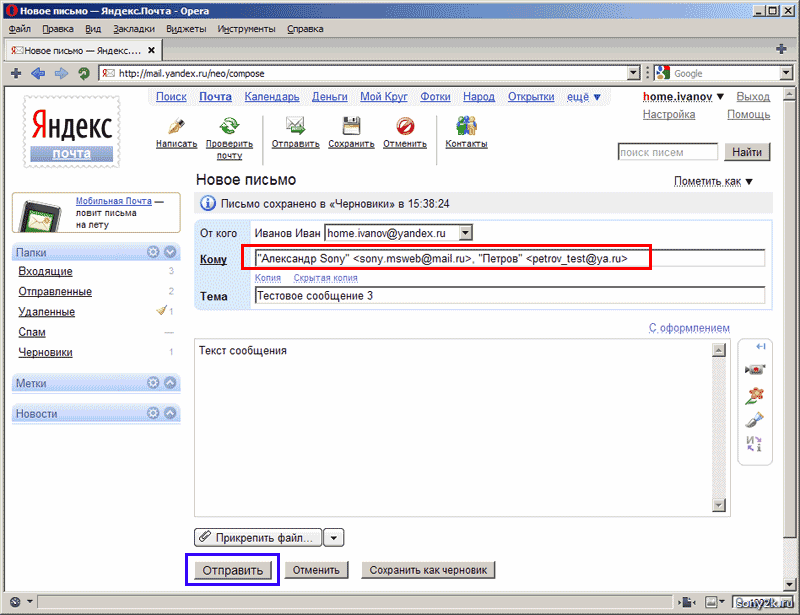 Во всех рассмотренных нами сервисах оно имеется. Воспользуйтесь руководством для используемой службы.
Во всех рассмотренных нами сервисах оно имеется. Воспользуйтесь руководством для используемой службы.
Gmail
- В профиле, вверху справа, щёлкните иконку «группа квадратов».
- В открывшемся плиточном меню кликните «Диск».
- На открывшейся страничке кликните меню «Мой диск». Выберите «Загрузить файлы… ».
Mail.ru
- Щёлкните в верхней панели «Облако».
- В новой вкладке нажмите «Загрузить».
Яндекс. Почта
- В горизонтальном меню (возле логотипа вверху страницы) клацните «Диск».
- Нажмите кнопку «Загрузить».
После того как закачаете файл в хранилище, откройте к нему доступ для других пользователей и скопируйте ссылку на скачивание. Полученный URL отправьте адресату. Он вставит его в адресную строку браузера и скачает загруженный вами файл на свой компьютер.
Приятного и комфортного вам пользования почтовыми службами интернета!
Возникли сложности? Напишите об этом в комментариях и мы постараемся вам помочь.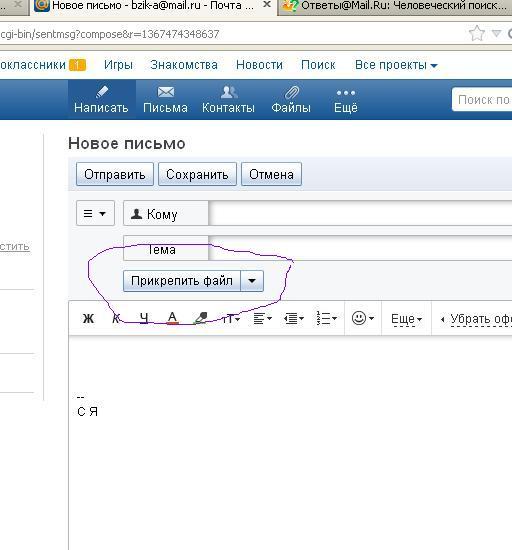
А если статья оказалась вам полезной, не забудьте поставить лайк!
Как отправить электронное письмо | Просто и Понятно
В интернете заводят личную электронную почту. Её используют для регистрации на сайтах, отправки и получения писем. В сети, как и в жизни, каждому почтовому ящику присваивается свой уникальный адрес. В жизни это улица, дом и номер квартиры. А в интернете — придуманное вами имя (логин), специальный знак @ (в народе называется собакой) и дальше адрес самого почтового клиента (доменное имя).
Примеры адресов: [email protected] • [email protected] • [email protected]
любой электронный адрес строится по схеме: [email protected]
Что нужно для того, чтоб отправить письмо
- Завести свою почту и знать свой почтовый адрес, чтоб делиться им в реальной жизни.
- Знать электронный адрес получателя.

- Зайти на свою почту и нажать кнопку «Новое письмо»
1. Как узнать адрес своей почты
Итак, вы создали себе почту, у одного из гигантов почтовых сервисов, например, на yandex.ru, mail.ru, rambler.ru или в google.com. Ваш почтовый адрес — это то имя, которое придумали при регистрации, символ собаки @ и далее адрес той почты, на которой зарегистрировались. Если не помните свой логин, подсмотреть его можно в верхней части сайта. Обычно располагается справа. Адрес пишут либо сразу, либо прячут его за кликом на вашу фотографию.
Адрес почты в Яндексе
2. Узнать электронный адрес получателя
Тут достаточно спросить электронный адрес/ящик/e-mail/мэйл/мыло/электронку/почту. Это нужно, чтоб знать куда в интернете отправлять письмо.
Случалось, что люди по незнанию пытались отправить электронное письмо на реальный адрес друга. То есть указывали город и улицу.
Так не работает. Электронное письмо приходит только на электронную почту.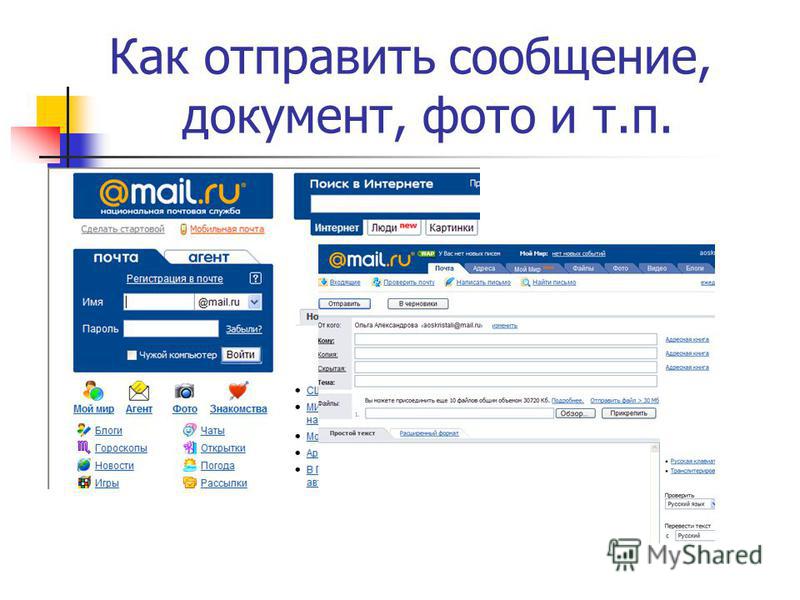
3. Найти кнопку «написать письмо»
С этим не должно быть сложностей. Главное действие любой почты — отправка писем. Кнопка будет выделена. Обычно располагается сверху, либо на боковых панелях. А дальше всё интуитивно просто.
Кнопка написать письмо
Как написать письмо. Пример Яндекс почты
1. Заходим на сайт yandex.ru, заходим под своим именем и паролем
2. Нажимаем кнопку «написать»
3. в открывшейся странице вводим адрес получателя. Вводим заголовок письма, пишем текст. Над полем, где печатаем сообщение — плашка с кнопками разными. Они для редактирования текста: сделать жирным или курсивом.
3.1 Прикрепляем файлы по желанию.
4. жмем кнопку «отправить»
Почта по умолчанию сохраняет все, что вы пишете. Если случайно закроете вкладку или оборвётся интернет — ничего страшного, текст сохранился в черновиках.
Делитесь знаниями с друзьями!
Как отправить письмо по электронной почте Gmail
- Подробности
- Категория: Секреты Андроида
- Опубликовано 10.
 01.2015 13:30
01.2015 13:30 - Просмотров: 1245
Дорогие читатели сайта GeoDum.ru! Сегодня я объясню молодым и, возможно, еще неопытным пользователям ОС Андроид, как пользоваться электронной почтой.
Если у вас смартфон на Андроид, то у вас уже есть учетная запись (аккаунт) Google, которую вы создали при первом запуске нового смартфона. А значит, у вас есть доступ ко многочисленным сервисам Google, в том числе и к электронной почте Gmail. Я уже раньше писал о том, что такое почта Gmail и в чем состоят ее основные достоинства.
Этой почтой удобно пользоваться из веб-интерфейса на браузере, набрав в адресной строке https://mail.google.com/. Но еще удобнее пользоваться специальным приложением Gmail, которое можно бесплатно скачать на маркете Google Play.
Открыв это приложение и введя ваш логин и пароль, заданные при регистрации в аккаунте Google, вы оказываетесь по умолчанию в папке Входящие (Inbox).
Впрочем, потянув за левую границу окна, вы оказываетесь в Меню, где можете выбрать для просмотра любую другую папку.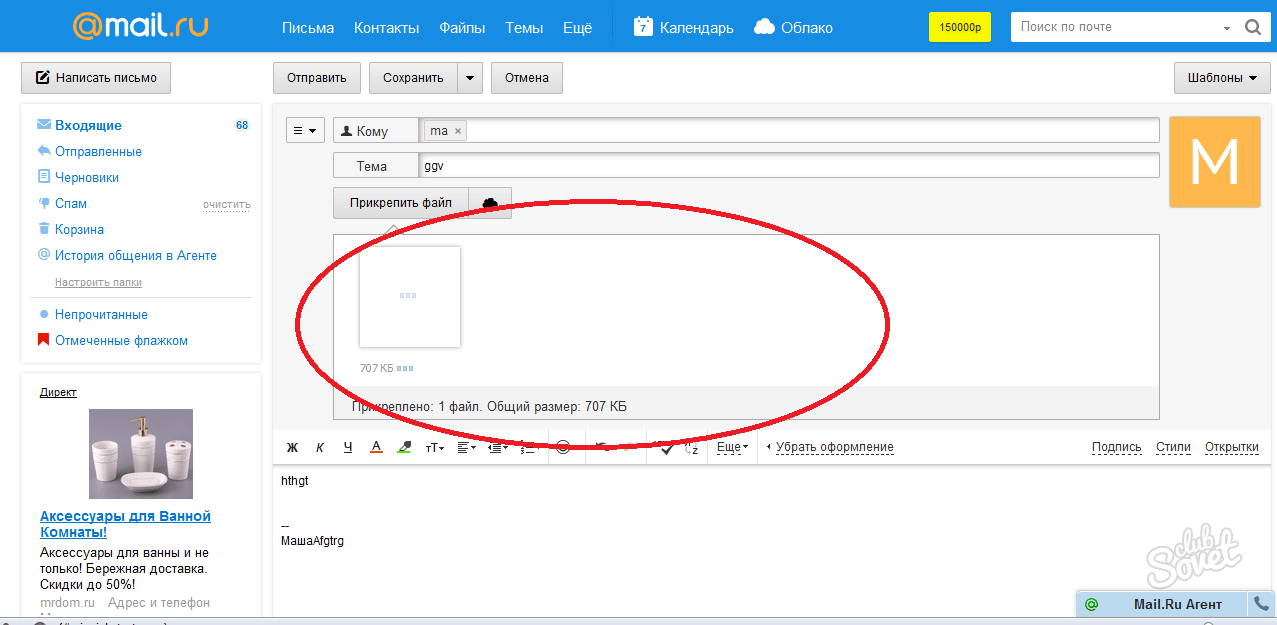
Читать полученные письма вы наверняка уже умеете, здесь никакой премудрости нет. Но я обещал рассказать, как написать и отправить письмо адресату, пользуясь Андроид-приложением Gmail.
Для этого в нижнем углу вы нажимаете на кружок с карандашом (рассматривается версия для Андроид 4.4.2, в других интерфейс может немного отличаться от представленного). Возникает окно, где в первой строке уже стоит ваш email-адрес. В следующей строке вам нужно поставить курсор и ввести латиницей email адресата. Если вы уже когда-то вводили этот адрес, то при первых же вводимых символах возникает подсказка и вы можете тапнуть по ней, чтобы дальше не мучаться с набором.
Далее вводите произвольную тему сообщения (можно опустить) и сам текст. Вы можете прикрепить к сообщению фото или любой другой файл (причем можно и несколько). Для этого вы замечаете в верхней строчке значок скрепки, нажав на которую вы получаете меню выбора:
Выбрав, например, Галерею, вы переходите в нее и выбираете нужное фото.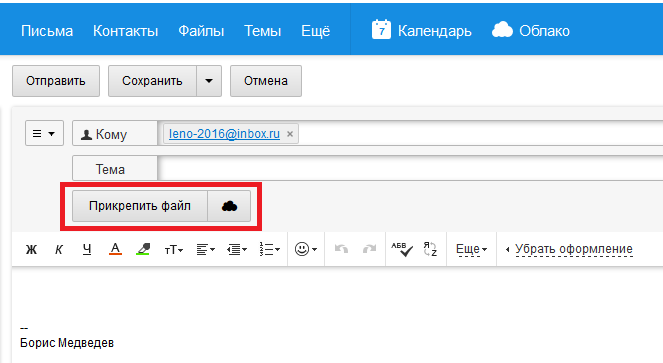 Оно тут же отображается в тексте письма. Если нужно несколько фото, повторяете последние шаги.
Оно тут же отображается в тексте письма. Если нужно несколько фото, повторяете последние шаги.
Если вы немедленно не отправляете письмо, оно автоматически сохраняется в папке Черновики и вы всегда можете изменить или дополнить его. Для отправки нужно нажать на значок бумажного самолетика в верхней строке и письмо тут же уйдет. Его копия автоматически сохранится в папке Отправленные (помните выдвигающееся слева меню?).
Вот и вся премудрость отправки писем.
Удачи вам, до новых встреч на страницах моего сайта.
Чтобы не пропустить ничего из публикуемых материалов, вы можете подписаться на одну из RSS лент: Все новости сайта, Новости раздела «Сказки Старого Юзера» или Новости раздела «Мир Андроида».
Чтобы быть в курсе новинок сайта, рекомендую подписаться на периодическую еженедельную почтовую рассылку «Сказки Старого Юзера» на портале Subscribe.ru.
Как отправить EXE-файл почтой, или очередные искусственные препятствия
Вот здесь я уже приводил пример излишней заботы о нашей безопасности. Лично меня такая забота очень сильно бесит. Если выбирать между безопасностью и свободой, то я всё-таки предпочёл бы свободу.
Лично меня такая забота очень сильно бесит. Если выбирать между безопасностью и свободой, то я всё-таки предпочёл бы свободу.
Но человечество развивается так, как развивается. Даже если большинство людей, как и я, предпочитают свободу, условия жизни в обществе нам диктует меньшинство. И это меньшинство решает, что нам можно, а что нельзя.
В частности, владельцы почтовых сервисов предоставляют нам бесплатную почту, но платой за эту бесплатность является безоговорочное принятие их правил. Например, если вы захотите отправить в письме по электронной почте какой-нибудь файл, то это может оказаться весьма затруднительным или даже невозможным.
Большой брат следит за тобой
Поскольку все разработчики и владельцы почтовых программ считают нас беспомощными недееспособными недоумками, которые не могут сами позаботиться о своей безопасности (к сожалению, часто так оно и есть), то они пытаются оградить нас от всех возможных опасностей, подстерегающих нас в Интернете.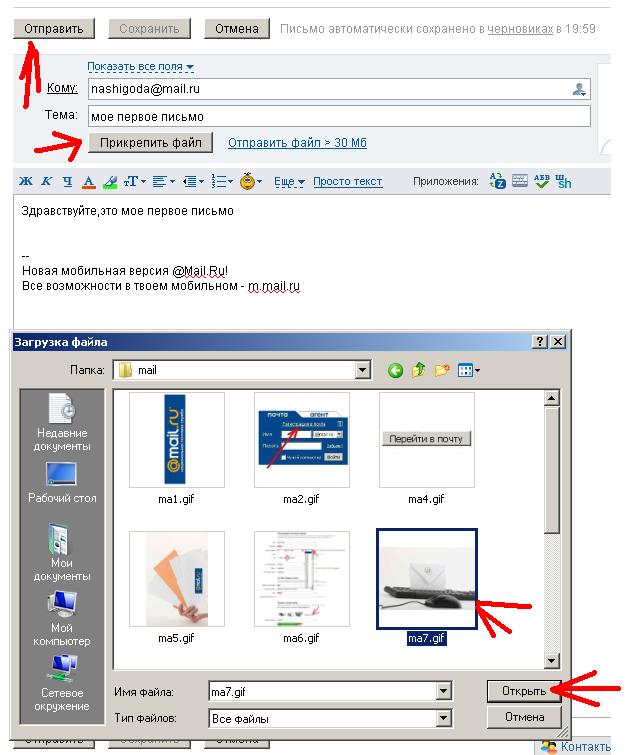
В итоге полностью и всех оградить всё-равно не получается, а дееспособные и мыслящие (вроде меня))) люди получают дополнительные искусственные препятствия, которые очень сильно мешают в работе. В итоге, чтобы выполнить простейшее действие (например, отправить файл по почте), приходится тратить намного больше времени и сил, чем хотелось бы.
В чём, собственно, сложность? И вообще зачем я написал так много “букаф”, а к сути так и не подобрался?
Ну, во-первых, я люблю писать. А во-вторых, надо было сделать какое-то вступление, чтобы люди, далёкие от этого вопроса, узнали не только его решение, но и причины возникновения.
Итак, ближе к делу…
При отправке файлов по электронной почте в большинстве случаев неприятностей не возникает (когда вы отправляете фотографии или текстовые документы).
Но вот если вы решите отправить по почте программу (EXE-файл), то здесь вы можете столкнуться с неожиданностями, которые многих вгонят в недоумение или даже бешенство.
Например, при попытке отправить письмо с вложением ЕХЕ-файла через почтовый ящик от Гугла, вы увидите следующее:
То есть ваш вложенный файл ГУГЛ заблокировал и не загрузил, потому что посчитал его небезопасным. Сразу скажу, что здесь я пытаюсь отправить программу собственной разработки, которая ГАРАНТИРОВАННО не содержит вирусов.
Но суть в том, что почтовики все EXE-файлы считают потенциально опасными. Так что у вас не получится доказать, что вы не верблюд.
Если же, невзирая на предупреждение, вы нажмёте кнопку ОТПРАВИТЬ, то увидите другое предупреждение:
Да, Гугл так и быть, отправит ваше письмо, но без вложения! Однако смыслом отправки для вас является как раз таки отправка приложения (то есть вложения).
Так что же делать? Копировать вашу программу на флешку и по старинке отправлять в точку назначения с курьером? Но мы же, блин, живём в 21-м цифровом веке!
Решения, конечно, есть. Не все они одинаково хорошо применимы для разных почтовых систем. Но всё таки “не мытьём, так катаньем” вы сможете отправить EXE-файл по почте. Далее я расскажу о нескольких способах.
Не все они одинаково хорошо применимы для разных почтовых систем. Но всё таки “не мытьём, так катаньем” вы сможете отправить EXE-файл по почте. Далее я расскажу о нескольких способах.
Как отправить EXE-файл по электронной почте
Итак, вот основные способы:
- Упаковать программу в архив (на современных почтовых сервисах почти никогда не помогает).
- Упаковать программу в архив с паролем (помогает, но не на всех почтовиках).
- Закачать архив с паролем на файлообменник, а по почте отправить ссылку на файл.
Итак, самый простой способ — это запаковать вашу программу в архив, и попытаться отправить по почте этот архив. Раньше это часто срабатывало. Однако почтовики постоянно совершенствуются (иногда не в ту сторону), и сегодня почти все почтовые сервисы умеют распаковывать или проверять архивы. Следовательно, они понимают, что в архиве находится EXE-файл и точно также блокируют отправку.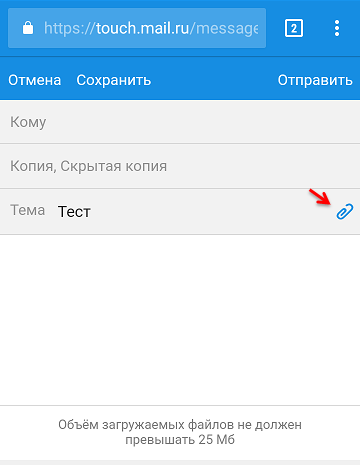 Либо просто считают архив потенциально опасным, как и ЕХЕ-файл.
Либо просто считают архив потенциально опасным, как и ЕХЕ-файл.
Поэтому лучше сразу попробовать второй способ — упаковать вашу программу в архив и установить пароль на архив. У разных архиваторов это делается по разному.
Как установить пароль на архив 7-Zip
Для примера приведу последовательность действий в архиваторе 7-Zip и для операционной системы Windows XP.
Итак, в Проводнике через контекстное меню выбираем
7-ZIP - ДОБАВИТЬ К АРХИВУ
Откроется окно, где вы можете задать разные параметры архива, в том числе и пароль. Для установки пароля в группе ШИФРОВАНИЕ в поле ВВЕДИТЕ ПАРОЛЬ задайте любой пароль и нажмите кнопку ОК (см. рис.).
После создания архива у вас в той же папке, где был ваш ЕХЕ-файл, появится файл имя_файла.zip. Вот его то теперь вы можете попробовать отправить по почте. Только не забудьте сообщить получателю письма пароль, который вы установили на архив, иначе он не сможет его открыть.
Большинство почтовых сервисов отправят такое письмо. Но не Гугл. Гугл по уровню маразма в области безопасности пошёл дальше остальных. Поэтому вы увидите всё то же сообщение о блокировке (см. рис. выше в начале статьи).
Если у вас есть ящик на другом сервисе, например, на Мэйле или Яндексе, то лучше не заморачиваться и отправить письмо с архивом через эти сервисы. Но если вы хотите отправить письмо именно через почту Гугла (например, это ваш рабочий ящик, который знают все ваши клиенты и вы не хотите использовать другую почту), то остаётся третий способ.
Как создать Гугл-Диск
Третий способ заключается в загрузке архива (лучше именно архива с паролем, а не просто файла) на какой-либо файлообменник и отправке ссылки на этот архив по почте.
В качестве файлообменника может быть, например, Яндекс.Диск, Облако от Мэйла, Гугл.Диск или что-то иное.
Поскольку не все пользователи могут пользоваться Мэйлом и Яндексом (например, на Украине эти сервисы заблокированы), то я приведу пример с Гугл.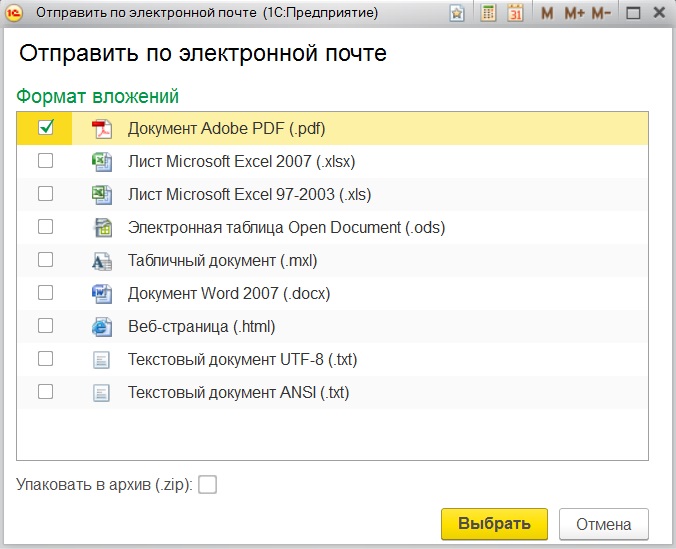 Диском.
Диском.
Кратко расскажу, как создать Гугл.Диск.
Если у вас есть почта на Гугле, то наверняка есть и Гугл.Диск. Если нет, просто переходите по ссылке
https://drive.google.com и создайте Гугл.Диск (вы должны быть авторизованы в почте Гугл).
Сначала вы увидите такую картину:
Здесь выбираете “Для личных целей” и нажимаете “Перейти к Google Диску”. После этого откроется страница, где нужно
ввести адрес вашего почтового ящика (ящик у вас уже должен быть, и это должен быть ящик на Гугле, то есть адрес должен
иметь вид: ваша_почта@gmail.com).
Нажимаете кнопку ДАЛЕЕ и при необходимости следуете инструкциям (возможно, придётся ввести пароль от вашего ящика).
Как загрузить файл на Гугл-Диск
Когда вы войдёте в Гугл-Диск, то вам надо будет загрузить ваш файл. Для этого надо щёлкнуть по меню СОЗДАТЬ в левом верхнем углу:
В открывшемся меню надо выбрать ЗАГРУЗИТЬ ФАЙЛЫ:
Откроется стандартное диалоговое окно Windows для выбора файла. Выбираете в этом окне нужный файл (в нашем примере это veslog.zip), и нажимаете кнопку ОТКРЫТЬ.
Выбираете в этом окне нужный файл (в нашем примере это veslog.zip), и нажимаете кнопку ОТКРЫТЬ.
Когда файл загрузится, то в правом нижнем углу появится небольшое окно с надписью “Загрузка файла завершена”. Теперь ваш файл на Гугл.Диске, но он доступен только вам. Чтобы сделать его доступным для других, надо открыть доступ.
Для этого щёлкаем правой кнопкой мыши по имени файла, и в открывшемся меню выбираем “Открыть доступ”:
Появится окно, где вы можете назначить людей, для которых будет доступен этот файл, а также установить некоторые другие настройки доступа. Но нам ничего этого не надо — мы просто нажмём кнопку ГОТОВО:
В этом же окне можно было сразу скопировать ссылку на файл. Но для случая, когда у вашего файла уже открыт совместный доступ, расскажу, как получить ссылку на файл.
Для этого щёлкаем правой кнопкой мыши по имени файла, и в открывшемся меню выбираем “Копировать ссылку общего доступа”:
Теперь для вашего файла открыт доступ по ссылке и ссылка скопирована в буфер обмена.
Остаётся только создать письмо и вставить туда ссылку (комбинацией клавиш CTRL + V или через контекстное меню — ПРАВАЯ КНОПКА МЫШИ — ВСТАВИТЬ).
Ну что же, на этом всё. Надеюсь, эта статья поможет новичкам. Если для вас это было полезным — не забывайте делиться с друзьями в социальных сетях, а также пишите комментарии (благодарности приветствуются))).
И не забывайте подписываться на новости, чтобы не пропустить новые полезные статьи.
Если что-то ещё осталось непонятно — посмотрите видео:
ПРИМЕЧАНИЕ
Есть ещё один способ отправки “неотправляемых” файлов по почте. Но в Гугле он также не будет работать.
Этот способ заключается в изменении расширения файла. Например, можно заменить ЕХЕ на ВМР.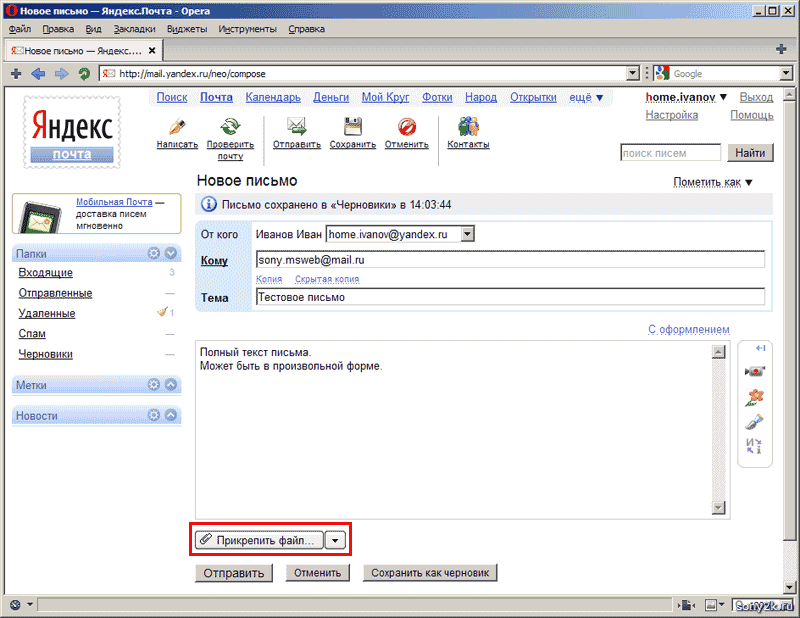
А при получении файла снова изменить расширение на ЕХЕ. Если для вас такие понятия как “расширение” неведомы,
то узнать об этом можно здесь.
Комментарии для сайта Cackle
Как отправить резюме на электронную почту
Не знаешь, как правильно отправить резюме на электронную почту?
Пример и советы по оформлению своих заявок ты найдешь в нашей статье.
Представь ситуацию. Ты давно отправил заявку на заветную должность. Ты готов начать трудиться уже завтра. Но проходит неделя, подходит время платить за квартиру, а тебя еще даже не позвали на собеседование.
Знаешь, в чем проблема? Проблема не в том, что ты забыл указать, что ты «стрессоустойчив и умеешь работать в команде». Дело в том, что твое послание, скорее всего, никто и не видел.
Ты составил анкету и сопроводительное письмо и думаешь, что самое сложное теперь позади? Увы ты ошибаешься. Теперь нужно всё это каким-то образом направить работодателю.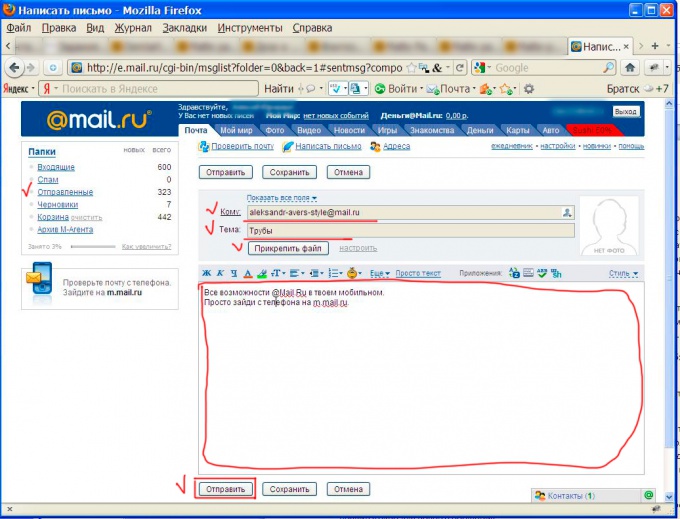 А так как почтовые голуби уже вышли из моды, мы будем делать это при помощи электронной почты.
А так как почтовые голуби уже вышли из моды, мы будем делать это при помощи электронной почты.
Пару слов об интернет биржах
Ты можешь подумать, что эта статья не для тебя, ведь ты присылаешь анкету через любимый портал, где «работа найдется для каждого».
Только раз ты все-таки дочитал до этого места, значит и там не все так гладко, не правда ли?
Ты уже третий день подряд заходишь на страницу работодателя, которому ты отправил отклик, и видишь, что последний раз он был на сайте 5 дней назад.
Догадываешься почему так происходит?
Никто особо не рассчитывает, что заявление пришлет высококвалифицированный специалист.
Большинство позиций на биржах – вакансии с огромной текучкой, где работники могут сменять друг друга чуть ли не каждый месяц.
Через биржи успешно находят работу кассиры, продавцы ритейла, курьеры, работники производств и люди рабочих специальностей.
Однако будем честны с тобой – для того чтобы получить такого рода работу, тебе не нужно читать эту статью.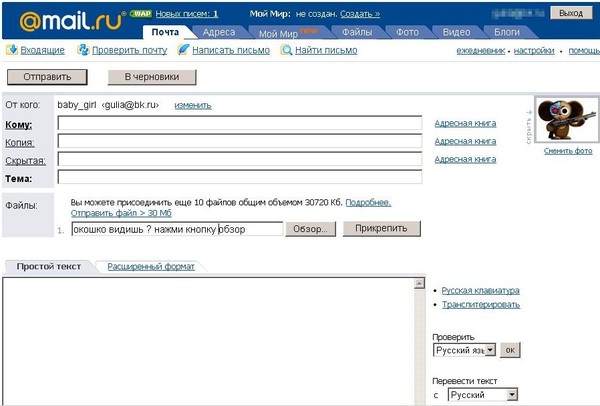
Но если ты метишь на руководящую должность в крупную международную фирму, эта статья поможет тебе выжать из бирж максимум, даже если тебе до сих пор никто не ответил.
Проблемы с устройством на работу? Мы выяснили: Суровые, но реальные причины почему тебя не берут на работу
Отправляем анкету по электронной почте
Как думаешь, почему так важно правильно подать себя?
Подача говорит о кандидате гораздо больше, чем то, что написано в тексте. Крупные фирмы не будут относиться к человеку серьезно, если он пришлет одну лишь анкету через форму обратной связи на сайте или через биржу.
Отправка заявки через e-mail и обращение к работодателю напрямую – вот что даст реальный результат.
Поставь себя на место любого HR-специалиста.
Он получает сотни одинаковых и безликих заявок. И если твоя будет выгодно выделяться среди остальных, он, возможно, лично будет расписывать тебя начальнику и настаивать на приглашении на собеседование.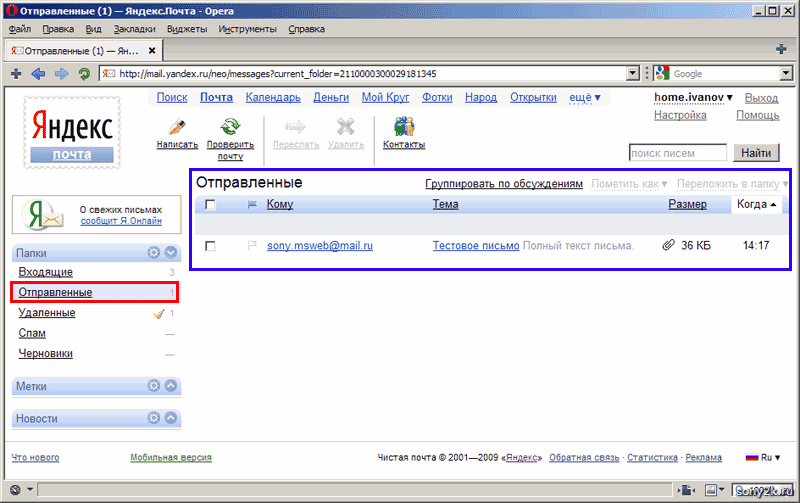
Не забывай о спам-фильтрах.
В любой крупной организации настроен фильтр электронной почты, который с радостью отправит твою почту в спам, если ты не позаботишься заполнить хотя бы тему мейла.
Семь правил e-mail рассылки:
- Не забудь заполнить «тему» сообщения. И не абы как, а коротко, четко и понятно.
- Всегда обращайся к кадровику лично, по имени и отчеству.
- В первом абзаце пиши о том, кто ты и чего хочешь.
- Во втором абзаце объясни, чем ты будешь полезен для фирмы. Опиши свои навыки и достижения.
- Всегда заканчивай сообщение пожеланием о личной встрече.
- Добавляй подпись: имя, фамилия, отчество и контакты.
- Не забудь прикрепить к сообщению сопроводительное письмо и анкету. Не забудь в каком формате отправлять резюме. Только, пожалуйста, не в Word. Для этого есть формат PDF. Да, и не забудь назвать файл по-человечески. V_pup_Res001.pdf не подойдет.
Используй наши шаблоны резюме и создавайте качественную и структурированную анкету.
Никогда не отсылай пустое сообщение с вложениями. Это просто неприлично. Даже если ты уже разговаривал с кадровиком по телефону, и он тебя прямым текстом попросил скинуть свою анкету на ящик, всегда напоминай в теле мейла, кто ты, откуда и чего хочешь.
А теперь, самое приятное — переходим к примерам.
Пример, как отправлять резюме по электронной почте
Рассмотрим некого Васю. Он успешный проектный менеджер. Вася хочет работать в компании «Ёндекс» менеджером по международным проектам.
И Вася знает, как отправить резюме на почту работодателю, и делится примером с тобой:
| Верно |
|---|
| (1) Тема: Заявка опытного менеджера проектов на вакансию менеджера по международным проектам в ООО «Юндекс» (2) Обращение: Уважаемый (ая) [Имя-Отчество] (3) Вступление: Прошу Вас рассмотреть прилагаемое сопроводительное письмо и резюме на должность менеджера по международным проектам в копании «Ёндекс». (4) Основная часть: Как вы можете видеть из моей анкеты, более 10 лет я проработал старшим администратором в фирме «Памблер». При моём содействии присутствие компании на рынке веб-услуг увеличилось на 25%. Ознакомившись с должностными обязанностями менеджера по международным проектам ООО «Ёндекс», я хотел бы выразить свою заинтересованность в сотрудничестве с вашей компанией. Возможно, мой десятилетний опыт увеличения продаж и снижения издержек будет вам интересен и полезен. (5) Заключение: Для дальнейшего обсуждения конкретных предложений по нашему сотрудничеству, а также для подтверждения моих достижений и компетенций в сфере управления продажами я хотел бы встретиться с Вами и с техническим директором лично. Прошу Вас подтвердить возможность организовать встречу в вашем офисе на следующей неделе. (6) Подпись к письму: С Уважением, Вася Пупкин Менеджер по проектам linkedin.com/in/vasiliy_pupkin vk. +7 925 123-45-67 (7) Приложения: Василий_Пупкин_резюме Менеджер_по_проектам.pdf Василий_Пупкин Сопроводительное.pdf |
Перед тем как отослать сообщение, не забудь все перепроверить: прикрепил ли ты к письму файлы, составил ли ты сопроводительное письмо, не допустил ли ошибок при создании анкеты.
Не стоит недооценивать важность темы сообщения
Ты продаешь картошку или хочешь трудиться на благо капитализма?
Всё просто – здесь работают принципы рекламы.
Что в первую очередь видит человек, который получил твое письмо:
- «Ищу работу» или
- «Резюме менеджера проектов с 10 летним опытом работы на вакансию менеджера по международным проектам в ООО «Ёндекс»
Смысл в том, что тема — это то, что продает тебя.
Слышал ли ты, что в крупных компаниях, где выстроена эффективная система по подбору персонала, HR менеджеры тестируют кандидатов? И то, как ты презентуешь свою анкету, тоже, своего рода, тест.
Напомним тебе еще раз.
Ни одна крупная компания не рассматривает всерьез заявления с бирж по поиску работы. Даже если они публикуют там вакансии, они ждут, что ты самостоятельно найдешь способ выйти на HRа и покажешь себя, а не тупо откликнешься на запрос на сайте.
Тема письма – это первое, что может зацепить взгляд кадровика или отпугнуть его. Считай, что это твоя «одежка», по которой встречают.
Давай поясним на примерах:
- Человек, который прочитает тему e-mail, должен сразу понять, что ты хочешь. Пусть он знает, что ты пишешь по поводу вакансии, а не продаешь картошку.
- Не забудь указать название позиции – в компании могут одновременно набирать уборщиков и директора.
- Разбавь текст парой прилагательных, вроде «опытный», «успешный» или «ответственный».
Образец темы письма:
| Правильно |
|---|
| Руководитель проектов с 10 летним стажем заинтересован в вакансии руководителя отдела снабжения «Екеа» |
| Неправильно |
|---|
| Заявка Васи Пупкина в приложении |
Последний вариант отправится прямиком в корзину, если, конечно, прорвется через спам фильтры.
Лучшее время для отправки письма с резюме
Во сколько лучше отправлять резюме по электронной почте?
Ты будешь смеяться, но время, когда ты отправляешь e-mail также важно, как и то, что ты в нем пишешь.
С 6 до 10 утра в понедельник – это твои счастливые часы.
Исследования (да, такие существуют) показывают, что резюме, отправленные в понедельник между 6 и 10 часами утра, на 46% увеличивают шанс получить приглашение на собеседование.
Но не забывай и о том, что «кто первый, того и тапки». Если вакансию опубликовали во вторник, ждать всю неделю не стоит – к тому времени ее уже закроют.
Раннее утро понедельника – время, вопреки стереотипам … продуктивное
Шаблон сообщения для отправки своей анкеты по электронной почте
Одна из главных ошибок при отправке письма по электронной почте – дублировать текст сопроводительного письма в теле сообщения.
Сопроводительное письмо предназначено для твоего будущего начальника.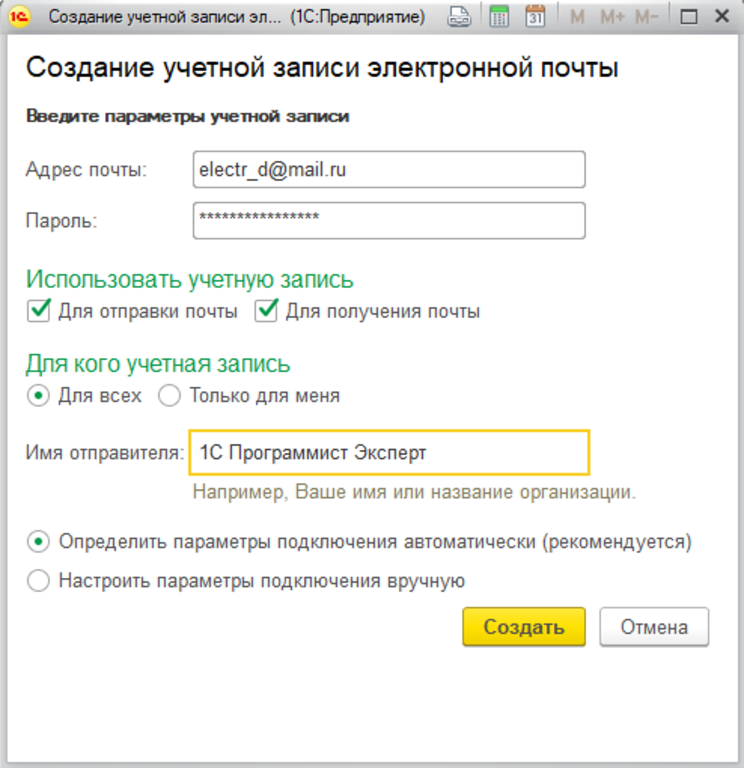 В нем ты рассказываешь, сколько фирма потеряет, если не возьмет тебя на работу. Его ты прикрепляешь отдельным pdf файлом к мейлу вместе с резюме.
В нем ты рассказываешь, сколько фирма потеряет, если не возьмет тебя на работу. Его ты прикрепляешь отдельным pdf файлом к мейлу вместе с резюме.
А вот то, что ты пишешь в теле письма, сможет почитать кадровик или секретарь, который его получит. И в твоих интересах произвести на него впечатление, ведь именно от этого человека зависит, передаст он анкету на рассмотрение начальству или выкинет в помойку.
| Переходим к шаблону: |
|---|
| Уважаемый (ая) [ИО], В приложении вы найдете резюме и сопроводительное письмо на позицию [название] в вашей компании. Как вы можете видеть из моей заявки, я проработал в должности [название] более [х] лет. Имею большой опыт [релевантный должности]. За последние [x лет] работы в должности мне удалось [заслуги в количественном выражении, например, повысить прибыль на 10%]. Ознакомившись с вашими требованиями, готов вас заверить, что смогу [чем сможешь быть полезен, можно взять из текста вакансии]. Для обсуждения возможных вариантов нашего сотрудничества, а также для того чтобы я смог более подробно рассказать вам о своем опыте, реализованных проектах, и ответить на любые ваши вопросы, я бы хотел встретиться с вами лично. Прошу вас подтвердить возможность организовать встречу в вашем офисе на [следующей неделе]. С Уважением, [ФИО] [должность] [Профили в соцсетях] [Почта] [Телефон] |
Этого достаточно. Помни – коротко и четко. В одном тексте невозможно упомянуть все твои подвиги. Для этого есть сопроводительное письмо.
Обращайся к человеку напрямую
В тексте вакансии на горячо любимом тобою hh редко указывают имя конкретного человека, который будет рассматривать заявку.
Но ты же умеешь пользоваться интернетом, правда?
Твои шансы получить приглашение на собеседование взлетят как акции Apple после выхода айфона, если HR специалист будет знать тебя до того, как ты отправишь свою заявку. Для этого придется сделать пару телефонных звонков.
Как связаться с HR специалистом?
Слышал, что все решают связи?
Очевидно, что ты не знаешь этого человека лично, ведь если бы знал, не читал бы эту статью, а уже работал на новой работе. Но может быть у тебя есть знакомый, который его знает?
Но может быть у тебя есть знакомый, который его знает?
- Спроси у друзей, бывших коллег или даже бывшего начальника, если ты, конечно, не послал его куда подальше, после того как уволился.
- HR’ы часто общаются друг с другом – спроси у своего бывшего кадровика, может он кого-то знает в новой компании.
Неудача?
Тогда шаг второй – пользуемся преимуществами цивилизации – интернетом. Заходи на сайт фирмы. Там обычно указывают контакты директоров, приемной, секретаря и кадрового отдела.
Все еще пусто?
Тогда тебе в соцсети. Ищи представительство компании в FB, ВКонтакте или на LinkedIn. Нашел? Тогда ищи HR’а среди тех, кто подписан на эту страницу.
В нашей стране LinkedIn не пользуется особой популярностью, более того, он заблокирован Роскомнадзором. Но если ты планируешь трудиться в крупной международной компании, без этой соцсети тебе не обойтись. Выход? Используй VPN, например, этот.
Стань детективом и используй эти навыки во благо трудовой деятельности!
Если ты нашел имя, но не нашел адреса электронной почты – воспользуйся сервисом findthat. email.
email.
В большинстве крупных компаний e-mail сотрудников создается по одному шаблону. Например: имя.фамилия@домен.ru
Не жди, что вакансия появится на сайтах по поиску работы. А лучше, вообще забудь о них. Как правило, работодатель не выкладывает выгодные вакансии в открытый доступ. Пиши, звони, встречайся. Так и только так ты сможешь заявить о себе.
Выводы
Давай еще раз вспомним, как же лучше всего произвести впечатление на работодателя:
- Обязательно заполняй поле «тема».
- Сообщение должно быть коротким. Это не сопроводительное письмо. Его будет читать секретарь или кадровик, а не технический директор.
- Закончи свое сообщение призывом к действию. Только не проси, а предлагай. Предлагай встретиться, заинтересуй человека тем, что тебе есть, что сказать.
- Узнай имя и e-mail человека, который будет брать тебя на работу.
- И не забудь про вложения.
Теперь ты знаешь, как правильно отправить резюме на электронную почту, и видел примеры правильно оформленных сообщений. Если воспользуешься нашими советами, долгожданный звонок не заставит себя ждать.
Если воспользуешься нашими советами, долгожданный звонок не заставит себя ждать.
Как отправить 10 000 электронных писем за один раз бесплатно — Руководство
Ни одна служба в мире не позволяет отправлять 10 000 электронных писем за один раз бесплатно. Провайдеры электронной почты, такие как Gmail, Outlook и Yahoo, ограничивают количество ежедневных получателей до 500 и считают вас спамером за попытки отправить больше. Массовые почтовые сервисы, такие как SendPulse или Mailchimp, специализируются на массовой рассылке писем. С SendPulse отправка 10 000 электронных писем будет стоить всего 32 доллара, а с Mailchimp — 200 долларов. Обратите внимание, что у SendPulse есть бесплатный план, который позволяет отправлять до 15 000 электронных писем в месяц 500 получателям.
Отправка большого количества писем для связи с потенциальными клиентами называется электронным маркетингом. Это один из старейших каналов цифрового маркетинга, который остается одним из самых эффективных, с окупаемостью до 40 долларов на каждый потраченный доллар.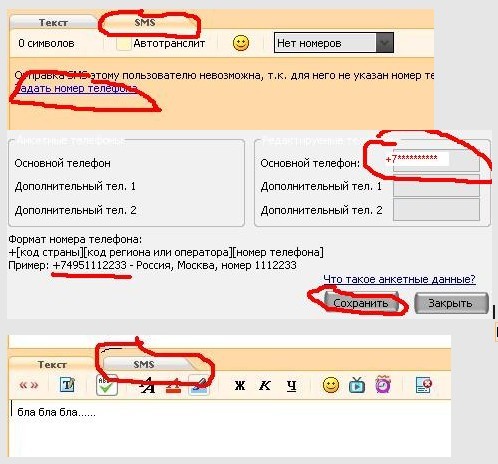 Давайте узнаем, как отправить 10 000 писем одновременно, с помощью этого пошагового руководства.
Давайте узнаем, как отправить 10 000 писем одновременно, с помощью этого пошагового руководства.
Шаг 1. Выберите надежную службу массовой рассылки электронной почты
Имейте в виду следующие факторы:
- Возможность доставки электронной почты. Ваша массовая рассылка электронной почты должна помочь вам поддерживать высокую репутацию отправителя, чтобы ваши электронные письма доходили до почтовых ящиков получателя. Профессиональная служба массовой рассылки электронной почты поможет вам соблюдать все требования Закона о CAN-SPAM, которые являются обязательными для успешной доставки.
- Бесплатная пробная версия. Хорошие сервисы массовой рассылки электронной почты предлагают бесплатную пробную версию, так что вы можете познакомиться с сервисом, протестировать его функции и разослать несколько кампаний, чтобы понять, подходит ли эта маркетинговая среда для вашего бизнеса.
- Управление списком рассылки.
 Ваша массовая рассылка электронной почты должна позволять вам собирать подписчиков, проверять адреса электронной почты в вашем списке и сегментировать вашу аудиторию по общим характеристикам, таким как местоположение, возраст, пол и т. Д., Которые разделяют люди.
Ваша массовая рассылка электронной почты должна позволять вам собирать подписчиков, проверять адреса электронной почты в вашем списке и сегментировать вашу аудиторию по общим характеристикам, таким как местоположение, возраст, пол и т. Д., Которые разделяют люди. - Управление шаблоном. Создание шаблона электронной почты, отражающего ваш корпоративный стиль, должно быть простым и интуитивно понятным. Даже начинающие пользователи должны иметь возможность создать красивый шаблон, не зная кода.
- Автоматизация электронной почты. Сервис массовой рассылки должен предоставлять инструменты для автоматизации ваших маркетинговых кампаний по электронной почте. У вас должна быть возможность быстро настроить и отправить приветственные письма, брошенную корзину, повторную активацию и другие типы автоматических писем.
- Качественная служба поддержки. Чем глубже вы погрузитесь в электронный маркетинг, тем более сложные инструменты вы сможете использовать в своих интересах.
 Убедитесь, что служба поддержки может помочь вам и предоставить необходимую информацию, когда она вам понадобится.
Убедитесь, что служба поддержки может помочь вам и предоставить необходимую информацию, когда она вам понадобится.
SendPulse предоставляет все вышеперечисленное бесплатно, поэтому прочтите это руководство до конца и отправьте первое массовое электронное письмо сегодня.
Шаг 2. Выберите правильный тарифный план
С SendPulse у вас есть множество тарифных планов на выбор в зависимости от количества подписчиков в вашем списке или объема отправки электронной почты. Выберите план «Оплата по мере использования» на нашей странице цен, чтобы отправить электронное письмо сразу 10 000 получателей.
Шаг 3. Соберите подписчиков или загрузите список рассылки
Если у вас еще нет списка рассылки, вы можете добавить на свой сайт бесплатную форму подписки, чтобы собирать потенциальных клиентов.Вот форма подписки, созданная с помощью SendPulse менее чем за полчаса.
Если у вас уже есть список получателей, загрузите его в виде файла Excel или вручную.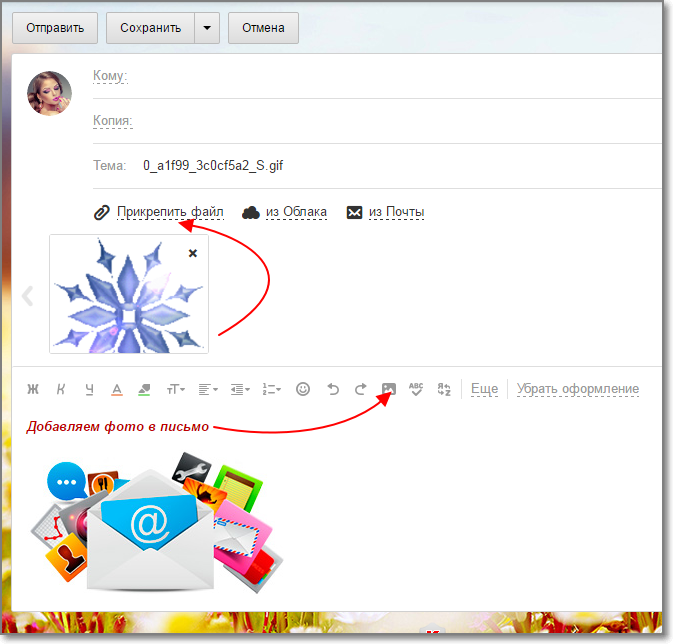 Вот как выглядит ваш список рассылки в SendPulse: столбцы позволяют сегментировать вашу аудиторию.
Вот как выглядит ваш список рассылки в SendPulse: столбцы позволяют сегментировать вашу аудиторию.
Шаг 4. Создайте шаблон электронного письма
С помощью SendPulse вы можете создать идеальный шаблон электронного письма тремя способами:
Посмотрите это письмо, которое мы создали менее чем за час с помощью редактора перетаскивания SendPulse.
Следуйте этому подробному руководству, чтобы создать свой первый шаблон электронного письма.
Шаг 5. Отправьте или запланируйте рассылку по электронной почте
Выберите свой список рассылки, выберите шаблон, отправьте его сразу или назначьте его отправку на определенную дату. Получите несколько рекомендаций по борьбе со спамом перед отправкой вашей почтовой кампании, чтобы обеспечить высокую скорость доставки. Оптимизируйте его, следуя советам, как в примере ниже.
Шаг 6: Отслеживание статистики
Отправив рассылку по электронной почте, вы можете получить доступ к подробному статистическому отчету, включающему важные показатели электронного маркетинга, такие как процент открытий, CTR, процент отказов от подписки и количество жалоб на спам. Кроме того, вы можете анализировать пользовательские данные, такие как отчеты о местоположении, а также об устройстве и браузере, которые использовались для открытия вашей электронной почты. Эта информация даст вам ценную информацию и поможет улучшить и персонализировать ваши будущие кампании.
Кроме того, вы можете анализировать пользовательские данные, такие как отчеты о местоположении, а также об устройстве и браузере, которые использовались для открытия вашей электронной почты. Эта информация даст вам ценную информацию и поможет улучшить и персонализировать ваши будущие кампании.
Поздравляю, теперь вы знаете, как отправить 10 000 писем одновременно, так что пришло время попрактиковаться!
Рассылка кампании по электронной почте
Последнее обновление: 2020-05-26
Как отправлять массовые рассылки без спама?
Обычно самый простой ответ: используйте специализированный сервис — он позаботится о технической и самой сложной стороне вещей (SPF, DKIM-записи и репутация IP).Однако, если вы хотите узнать что-то на собственном опыте, вы можете прочитать это руководство.
Три проблемы, влияющие на репутацию электронной почты
- Технические настройки
- Содержание и дизайн электронной почты
- Реакция получателей на ваши массовые рассылки
Технические настройки
В первую очередь письма должны пройти проверку правильности SPF-записи и DKIM-подписи. SPF-запись должна присутствовать в домене DNS и позволять отправлять электронную почту от имени доменного имени с определенного IP-адреса.DKIM идентифицирует отправителя.
Убедитесь, что электронная почта прошла проверку
Чтобы убедиться, что письмо прошло проверку SPF и DKIM, откройте его заголовки в своем почтовом клиенте, найдите «Результаты аутентификации» и убедитесь, что после SPF и DKIM есть «пройден». Это означает, что письмо прошло проверку.
В Gmail это выглядит так:
В Mail.ru:
Используйте заголовок «Priority: bulk» в массовых рассылках, чтобы люди знали, что вы отправляете.
Включить ссылку для отказа от подписки
Не забудьте указать в письме ссылку для отказа от подписки. Он должен быть наглядным, иметь соответствующий размер и цвет шрифта.
Если вы не добавите ссылку для отказа от подписки, SendPulse сделает это автоматически, чтобы ваш список рассылки оставался активным.
Соберите законный список рассылки
Никогда не покупайте списки рассылки у других компаний.Получатели в приобретенных списках с большей вероятностью отметят вашу электронную почту как спам, потому что они могут быть не заинтересованы в ваших письмах. Соберите свою клиентскую базу (список рассылки) с помощью ссылки для подписки и двойной подписки. Такой подход подразумевает регистрацию и последующую рассылку по электронной почте в случае подтверждения пользователем достоверности данных. Пользователь получает электронное письмо с подтверждением со ссылкой. Таким образом, ваша клиентская база будет содержать только действительные и юридические адреса.
Все формы подписки, созданные с помощью SendPulse, используют двойное подтверждение.
Теперь, когда у вас есть подписчики в списке, отправьте им рассылки по электронной почте, чтобы поддерживать отношения.
Воспитывайте потенциальных клиентов с помощью массовых рассылок!
Отправляйте персонализированные кампании, чтобы приветствовать новых подписчиков, продвигать свой бренд и поддерживать их интерес. Доступен бесплатный план, и навыки программирования не требуются.
Зарегистрируйтесь и отправляйте массовые рассылки!
Репутация IP-адреса и домена
Репутация вашего отправителя состоит из 2-х составляющих: репутации IP-адреса и репутации вашего домена.
Массовая рассылка писем через наш сервис имеет отличную репутацию благодаря авторитету домена. Если вы хотите нести полную ответственность за свою репутацию, вы можете купить выделенный IP-адрес и связать его со своим доменом.
Если вы используете бесплатную учетную запись электронной почты (например, Gmail, Hotmail и т. Д.) В качестве адреса отправителя, по умолчанию ваши электронные письма аутентифицируются цифровыми подписями SendPulse для повышения доставляемости.
Но если вы используете корпоративную учетную запись электронной почты в качестве адреса отправителя, настоятельно рекомендуется настроить DKIM и SPF для вашего корпоративного домена электронной почты.После того, как вы настроите SPF и DKIM для своего домена и продолжите следовать лучшим методам массовой рассылки, вы получите хорошую репутацию отправителя для этого домена и для этой учетной записи электронной почты, что должно привести к увеличению доставляемости ваших почтовых кампаний.
Содержание и дизайн электронной почты
Избегайте использования слов, похожих на спам
Как это:
Не используйте подозрительные ссылки и вложения
Ссылки жизненно необходимы.Если ссылка ведет на сомнительный ресурс, он будет заблокирован. Не помещайте ссылки в теме письма и избегайте укороченных ссылок, которые могут рассматриваться как мошенничество.
То же самое с приложениями и документами. Файлы с подозрительными заголовками, архивы (особенно защищенные паролем), ссылки для загрузки файла из бесплатных файловых хостингов могут быстро пометить вашу электронную почту как спам.
Проверить дизайн
Не используйте Caps Lock, восклицательные знаки, скрытый текст (крошечный шрифт), слишком много изображений и очень мало текста, орфографические ошибки.
Предоставить текстовую версию
Включите текстовую версию своего электронного письма, так как фильтры спама не любят ее отсутствия, и это может быть полезно для некоторых получателей. Многие почтовые клиенты отключают HTML-версию электронного письма и показывают простой текст. Если версия HTLM не отображается, получатель увидит текстовую версию.
Реакции на ваши массовые электронные письма
Включите ссылку для отказа от подписки
Каждое электронное письмо должно содержать эту ссылку, поскольку она позволяет пользователям отказаться от подписки, а не отмечать ваши электронные письма как спам.
Используйте знакомое имя и адрес
Убедитесь, что ваши подписчики знают, что это ваше письмо, а не спамер. Использование знакомого имени, названия компании и адреса электронной почты поможет уменьшить подозрения получателя. Помните, что для соответствия именам, которые вы используете в своих электронных письмах, изменение вашего обычного шаблона именования может привести к тому, что получатели будут воспринимать ваши электронные письма как спам.
Поддерживать частоту отправки электронной почты
Даже если содержание вашего электронного письма интересно и актуально, не отправляйте электронные письма каждый день.Оптимальная ставка — не чаще одного раза в неделю и не реже одного раза в месяц, чтобы подписчики вас не забыли.
Отправляйте актуальные и ценные электронные письма
Позаботьтесь о своих подписчиках. Если человек подписался на вашу массовую рассылку, отправьте каждому подписчику соответствующий контент. Для этого используйте сегментацию, поскольку это метод, ориентированный на клиента. Сегментируйте своих подписчиков по полу, городу, возрасту, интересам и предпочтениям.
Как отслеживать уровень спама в ваших электронных письмах
Есть два пути:
Оцените свою электронную почту с помощью Spam Assassin
Сервисы электронного маркетинга
помогут определить рейтинг репутации отправителей электронного письма на уровне спама и дадут рекомендации по улучшению каждого письма.Популярная программа Spam Assassin оценивает уровень спама в письмах. Он дает общий балл: 0-4 (зеленый фон) — письмо не попадает в папку спама, 4-6 (желтый фон) — письмо содержит неправильный текст и, вероятно, будет в папке спама, 6 или больше ( красный фон) — письмо является спамом и будет заблокировано.
Отслеживание жалоб на злоупотребления
Если вы получите жалобы о злоупотреблениях, вас могут занести в черный список, даже если ваш адрес электронной почты является актуальным. Ваши подписчики могут не интересоваться вашими массовыми рассылками или ваша ссылка для отказа от подписки может быть не видна.Они не могут найти способ отказаться от подписки и помечают ваше письмо как спам.
SendPulse позволяет отслеживать жалобы на злоупотребления.
Мы включаем метрики по email-кампаниям и списку подписчиков. Вы можете регулярно отслеживать количество доставленных и открытых писем, переходов по ссылкам, жалоб на злоупотребления, ошибок и т. Д.
Перед отправкой кампании спросите себя: «Хотел бы я получить это письмо? Что в нем ценного и полезного? »
Итак, следуйте рекомендациям, заботьтесь о своих подписчиках, и вы не рассылаете спам.
Рассылка массовых рассылок
Последнее обновление: 2019-12-10
Начало работы с отправкой электронной почты в SMS (как отправить (или переслать) электронное письмо на любой мобильный номер) — служба поддержки cloudHQ
Вы можете делать это с помощью расширения cloudHQ для отправки электронной почты на SMS:
- Отправить электронное письмо на SMS (текст)
- Переслать существующее электронное письмо на SMS (текст)
Из-за определенных административных ограничений служба обмена текстовыми SMS-сообщениями работает в основном в США и Канаде и может быть отключена в других регионах.
Отправить электронное письмо на SMS
Вот как отправлять электронные письма в виде текстовых сообщений с нашим расширением Chrome:
- Установите расширение браузера CloudHQ для Chrome Отправьте письмо на любой мобильный номер из этого места: https://chrome.google.com/webstore/detail/send-your-email-to-sms-te/ipghnlmkjdejhibmialipjeaoobhaofe:
- Добавьте расширение в Chrome, чтобы в Gmail была кнопка «мобильный телефон»:
- Напишите электронное письмо, которое хотите отправить в виде смс:
- Нажмите кнопку «мобильный телефон» cloudHQ рядом с кнопкой «Отправить»:
- Введите номер телефона, на который вы хотите отправить смс.Вы можете ввести максимум 2 номера для бесплатных аккаунтов и 5 номеров для платных аккаунтов одновременно.
- Будут добавлены выбранные номера телефонов:
- Нажмите «Отправить», чтобы отправить электронное письмо в виде SMS (текст):
- Получатель увидит такое сообщение:
Переслать электронное письмо на SMS
Вы также можете легко переслать любое электронное письмо на смс / мобильный номер:
- Выберите адрес электронной почты:
- Откройте электронную почту и нажмите кнопку «мобильный телефон»:
- Если вы нажмете кнопку «мобильный телефон», появится всплывающее окно, в котором вы можете ввести номер мобильного телефона и личное сообщение:
- Нажмите «Отправить как текстовое сообщение», чтобы отправить электронное письмо на мобильный телефон:
- Вы получите уведомление о том, что письмо было отправлено на мобильный номер:
- Текст будет отправлен получателю.Получатель увидит такое сообщение:
- Когда получатели щелкают по списку, отображается полное содержание письма:
Вот как работает отправка электронной почты на SMS и ответ на SMS:
Как отправить персонализированную массовую рассылку по электронной почте (пошаговое руководство)
Вы можете подумать, что новые современные маркетинговые каналы, такие как социальные сети, являются наиболее эффективными в настоящее время. Тем не менее, электронный маркетинг остается королем рентабельности инвестиций с прибылью в 44 доллара на каждый потраченный доллар.
Массовая рассылка электронной почты является одним из основных маркетинговых мероприятий для бизнеса, поскольку это огромный актив взаимоотношений с клиентами.
К созданию ценных массовых рассылок по электронной почте не стоит относиться легкомысленно.
Вам необходимо понять, как привлечь клиентов, и научиться проводить эффективные кампании по электронной почте.
Я создал это руководство, чтобы помочь вам:
Что такое массовая рассылка?
Массовый электронный маркетинг — это практика интернет-маркетинга, которая подразумевает массовую рассылку электронных писем большой группе подписчиков.
Массовые электронные письма могут содержать:
- Специальное рекламное сообщение
- Информация для клиентов
- Рекламируйте предстоящие вебинары
- Выпуск новых продуктов и т. Д.
Компании отправляют массовые рассылки каждый день. Когда интернет-магазин доставки цветов, в котором вы покупали цветы в прошлом, отправляет вам по электронной почте напоминание о Дне святого Валентина, это массовая рассылка.
Сегодня большинство маркетологов предпочитают рассылать более персонализированные электронные письма, которые учитывают интересы различных сегментов в их списках подписчиков.
Как отправить персонализированную массовую рассылку по электронной почте
Сбор данных о подписчиках
Данные — это топливо для персонализации вашего электронного маркетинга. Чем больше информации вы собираете о своих контактах, тем больше вы можете персонализировать свою электронную почту.
Соберите информацию о ваших контактах с помощью форм, которые они заполняют, чтобы присоединиться к вашему списку адресов электронной почты
Если вы хотите собрать свою контактную информацию, используйте форму, подобную приведенной ниже.
Контактные формы — это способ сбора информации, предоставленной вашими подписчиками, которую вы можете использовать позже для персонализации своих писем.
Другой способ получить больше данных о ваших контактах — это информация на основе поведения.
Поведенческая информация — это метаинформация, которую вы добавляете своим подписчикам, например:
- Скачал определенную электронную книгу
- Получение учебных писем по вашему курсу
- Стал лидером
- Стал платежеспособным клиентом
Вам не нужно добавлять метаописания своим подписчикам в зависимости от их поведения, но я рекомендую это сделать.
И да, тегирование — это процедура добавления метаинформации к вашим подписчикам на основе их поведения. Звучит круто, а?
Добавление тегов поможет вам:
- Избегайте рассылки спама вашим подписчикам
- Знайте, какой тип контента им интересен
- Сегментируйте их в соответствии с их поведением
- Определите стадию их жизненного цикла
С помощью программного обеспечения для электронного маркетинга, например Automizy вам не нужно будет вручную добавлять теги к своим подписчикам, это автоматический процесс, позволяющий сэкономить ваше время и собрать данные.
Таким образом, вы можете персонализировать свои электронные письма, используя данные, предоставленные самими подписчиками, а также данные, основанные на их поведении.
Создавайте персонализированные строки темы электронной почты.
Персонализация строки темы электронной почты может увеличить количество открываемых сообщений.
Персонализируйте свои массовые рассылки по электронной почте с помощью настраиваемых полей темы Automizy.
Щелкните значок добавления поля в строке темы электронного письма, а щелкните «Добавить» в настраиваемом поле, которое вы хотите включить в строку темы.
Вы можете добавить имя, фамилию, компанию, веб-сайт, день рождения, должность и т. Д. Вашего контакта.
Персонализируйте массовое содержание электронной почты с помощью настраиваемых полей
Даже если вы отправляете одно и то же электронное письмо большому списку контактов , вы все равно можете сделать каждое электронное письмо другим и персонализировать его для каждого контакта с помощью настраиваемых полей персонализации.
Щелкните « Personalization » в текстовом поле и выберите настраиваемые поля, которые вы хотите добавить к содержимому электронной почты.
По данным Experian, у персонализированных писем на 29 процентов выше уникальные показатели открытия и на 41 процент выше, чем у неперсонализированных писем.
Применяйте фильтры при настройке целевого объекта.
Фильтрация — это оригинальная функция Automizy. Это позволяет легко найти группу подписчиков, у которых есть что-то общее (например, подписчики старше определенного возраста, загрузили электронную книгу, заплатили, подписались в определенный период и т. Д.).
Вы можете не только легко находить людей в своей базе данных, но также сохранять их и повторно использовать те же критерии поиска (фильтр) позже.
Вы можете отправлять им электронные письма, используя сохраненные фильтры. Таким образом, вы не отправляете одно и то же электронное письмо всему списку, но вы можете отправлять соответствующие предложения в зависимости от стадии жизненного цикла, интересов, географического положения и т. Д.
Вы можете фильтровать подписчиков по разным типам данных:
- у них есть или нет определенные теги
- у них меньше или больше, чем определенная оценка интереса
- они уже присоединились к вашему списку раньше или после определенной даты
- имеет конкретный адрес электронной почты, имя, компанию или веб-сайт
- отписан или отклонен
- был импортирован из определенного CSV
- и для любого настраиваемого поля, которое вы создаете (например.грамм. источник, географическое положение, возраст, личность покупателя, размер платежа и т. д.).
Как отправлять массовые электронные письма без спама
Сохраняйте свой список адресов электронной почты органичным
Не покупайте отрывочные списки адресов электронной почты из сомнительных источников. Кстати, именно этим и занимаются спамеры.
Я рекомендую вам включить Captcha в вашу контактную форму, чтобы не допустить спамеров.
Создайте свой обычный список рассылки и привлекайте потенциальных клиентов со своего веб-сайта. Вот 39 идей по привлечению потенциальных клиентов, которые помогут вам начать создавать большой органический список рассылки.
Избегайте ВСЕГО ЗАГЛАВНЫМИ буквами в теме сообщения электронной почты
Если вы думаете, что использование заглавных букв в строке темы вашего электронного письма эффективно для привлечения внимания, вы ошибаетесь.
Отправка заглавных букв темы электронной почты активирует спам-фильтры и предотвращает доставку ваших писем.
Запустите строки темы ваших массовых рассылок в анализаторе строк тем электронной почты Automizy, чтобы оценить и убедиться, что вы отправляете электронные письма, которые доходят до почтовых ящиков ваших контактов.
Включить ссылку для отказа от подписки
Все массовые электронные письма должны включать ссылку для отказа от подписки, так как она позволяет контактам отказаться от подписки, а не отмечать электронные письма как спам.
Согласно исследованию, проведенному Джеффом Булласом, 50% людей отмечают фирменное письмо как спам, потому что не могут найти способ отказаться от подписки.
Если вы хотите убедиться, что все подписчики электронной почты являются подлинными контактами, вы можете использовать двойной выбор , чтобы предотвратить присоединение «плохих людей» к вашему списку рассылки.
Двойная подписка — это когда кто-то подписывается на ваш список рассылки, он получает электронное письмо со ссылкой для подтверждения подписки.
Как создать рассылку по электронной почте?
Чтобы создать маркетинговую кампанию по электронной почте, вам нужно начать с регистрации в программе для массовой рассылки.Затем загрузите свои контакты электронной почты.
Вы можете импортировать свой список контактов со своего компьютера в интерфейс как файл CSV , также можно интегрировать Automizy с другими приложениями CRM , такими как Zapier, Pipedrive, Unbounce, OptiMonk, Hubspot и т. д.
Давайте посмотрим, как отправить маркетинговую кампанию по электронной почте.
1. Выберите редактор электронной почты или шаблон электронной почты.
Automizy предоставляет вам простые в использовании редакторы электронной почты и шаблоны электронной почты, которые помогут вам создавать электронные письма, которые привлекают клиентов.
Вы можете выбрать один из трех редакторов электронной почты:
- Перетаскиваемый редактор электронной почты
- Простой редактор электронной почты
- Электронная почта HTML
Или вы можете воспользоваться нашими готовыми шаблонами электронной почты, чтобы быстрее отправлять массовые кампании.
Существуют готовые шаблоны электронных писем для:
- Информационные бюллетени
- Объявление о продукте
- Электронные письма вебинаров
- Приветственные письма
- Рекламные письма и многое другое.
Выбрав редактор электронной почты или шаблон электронной почты, вы можете настроить свою массовую рассылку.
2. Настройте кампанию по электронной почте
Дайте своей кампании имя, которое будет отображаться только вам. Присвоение названия вашей кампании поможет вам упорядочить электронную почту.
Если вы рассылаете ежемесячный информационный бюллетень, вы можете назвать его «Информационный бюллетень за февраль 2019 года».
Ваши подписчики не увидят название кампании.
Ваша электронная почта включает несколько деталей, которые будут отображаться в папке входящих сообщений ваших контактов.Он включает:
- Имя отправителя
- Адрес электронной почты отправителя
- Адрес электронной почты для ответа
- Строка темы электронного письма
Сразу после заполнения контактных данных выберите строку темы электронного письма победителя.
Automizy поставляется с тестером предметной строки на базе искусственного интеллекта, который поможет вам лучше писать темы. Это может помочь вам увеличить:
- Открываемость
- CTR
Если вы нажмете «Улучшить тему», Automizy немедленно оценит эффективность вашей темы и отобразит результат, как в следующем примере.
Щелкните «Проверить новый» , чтобы проверить больше идей в строке темы электронного письма, и выберите тот, который набрал наибольшее количество баллов.
Теперь давайте посмотрим, как создать шаблон массовой рассылки одним из трех методов:
- Создайте собственный адаптивный шаблон электронной почты
- Простой текстовый редактор электронной почты
- HTML-редактор электронной почты
- Использование шаблонов электронной почты Automizy
Создание собственного адаптивного шаблона электронной почты
В редакторе электронной почты Automizy с функцией перетаскивания можно создавать адаптивные шаблоны электронной почты без каких-либо знаний в области программирования.
Перетаскивайте различные элементы электронного письма, заполняйте их своим контентом, выбирайте цвета, и все готово.
Существуют настройки заполнения и дизайна по умолчанию, которые отлично выглядят без каких-либо изменений. Не стесняйтесь использовать настройку по умолчанию и создать массовую рассылку по электронной почте за 20 секунд!
Используйте обычное текстовое сообщение электронной почты
Простое электронное письмо, также называемое обычным текстовым электронным письмом, — это электронный маркетинг, который не похож на электронный маркетинг.
Увеличьте количество кликов и ответов, отправляя простые текстовые сообщения электронной почты, которые выглядят в точности так, как вы отправляете из своей учетной записи Gmail.
Используйте обычное текстовое сообщение электронной почты, чтобы ваши клиенты чувствовали себя друзьями.
Загрузить HTML-код электронной почты
В Automizy вы также можете загружать HTML-сообщения.
- Выберите файл HTML и изображения.
- Перетащите эти файлы в зону перетаскивания на правой боковой панели.
Кроме того, вы можете вставить HTML-код вашего электронного письма в это поле и нажать «Обзор компьютера», чтобы добавить файлы с вашего компьютера.
Используйте шаблоны электронной почты Automizy
Automizy предоставляет список предварительно созданных шаблонов электронной почты, чтобы ускорить вашу работу при отправке красивых электронных писем.
Шаблоны электронной почты адаптивны и полностью настраиваются. После внесения некоторых изменений вы можете сохранить их для повторного использования позже.
Существует более 20 шаблонов, которые вы можете использовать для различных массовых рассылок.
3. Просмотрите электронную почту на разных устройствах
Нет ничего хуже, чем узнать, что ваша электронная почта ужасно выглядит на разных устройствах.
Предварительный просмотр массовых рассылок на настольных компьютерах , мобильных устройствах и планшетах .Так вы можете увидеть, что будут делать ваши подписчики.
Вы также можете отправить тестовое электронное письмо себе или своей команде, чтобы увидеть, как оно будет выглядеть во входящих. Просто вставьте электронные письма, на которые хотите отправить тест, и нажмите « Отправить тест ».
Предварительный просмотр электронной почты эффективен для проверки содержимого электронной почты и проверки того, что все работает.
4. Задайте цель
Теперь у вас есть электронная почта и вы убедились, что она выглядит идеально, следующий шаг —
- Запланировать электронную почту
- Настройте целевые контакты, которым вы хотите отправить электронное письмо на
Вы можете выбрать отправку электронной почты сразу или запланировать ее отправку на определенную дату и время.
В Automizy вы можете повторно отправить тот же информационный бюллетень тем, кто не открывает его, с другой строкой темы через несколько определенных дней.
Отметьте поле «Отправить повторно не открывателям» .
Выберите количество повторных отправок, независимо от того, хотите ли вы отправить электронное письмо один или два раза.
Чтобы увеличить открываемость электронной почты, вам потребуется не более 3 кликов. Не оставляйте доход на столе и уходите. Попробуйте и посмотрите, как это на самом деле работает для вашего списка рассылки.
5. Всегда проверяйте перед отправкой
Вы можете проверить свой:
- Сведения о получателях
- Информация об отправителе
- Строка темы электронной почты
- Сведения о расписании
Все готово! Нажмите на « Отправить сейчас » и станьте следующим гуру открытия электронной почты.
6. Повторная отправка неоткрытой электронной почты для увеличения открываемости
Повторная отправка неоткрытой электронной почты позволяет вам повторно отправить то же электронное письмо, но с другой строкой темы, тем контактам, которые не открывали ваше первое электронное письмо, чтобы получить шанс повысить открываемость электронной почты и электронную почту рентабельность инвестиций в маркетинг.
Наверное, вы опасаетесь отписок, особенно во втором письме. Но повторная отправка электронного письма тем, кто не открывает письмо, не может заставить ваших подписчиков жаловаться, поскольку оно отправляется только тем, кто не открыл первое письмо.
Убедитесь, что вы используете другую тему письма для повторной отправки. Первая тема письма не привлекла их внимания, другая тема меняет это.
Чтобы увеличить открываемость электронной почты, вам потребуется не более 3 кликов. Не оставляйте доход на столе и уходите.Попробуйте и посмотрите, как это на самом деле работает для вашего списка рассылки.
Лучшее время для рассылки рассылки
Отправка рассылки рассылки в нужное время может увеличить количество открываемых писем.
Вот несколько общих советов по электронной почте о том, когда следует отправлять массовые рассылки.
Вторник, среда и четверг — любимые дни маркетологов для рассылки массовых рассылок по электронной почте.
Лучшее время для отправки вашей рассылки по электронной почте:
- 6 утра : для 50%, которые начинают свой день с чтения электронных писем в постели.
- 10 утра : Идеально для офисного времени, когда все хорошо устроены.
- 12 PM : Когда люди выходят из рабочего режима, ищут, чем отвлечься, или обедают.
- 20:00 : для тех, кто проверяет электронную почту в конце дня перед сном.
Никто не проверяет электронную почту во время сна. Всегда отправляйте электронные письма в дневное время (в соответствии с часовым поясом контактов), когда люди бодрствуют, а не спят.
Избегайте массовых рассылок по понедельникам, когда все удаляют бесполезные письма, чтобы их почтовые ящики были готовы на неделю.
Выходные уже говорят сами за себя, люди в приключениях, пабах и т. Д.
Выходные, как правило, имеют низкие показатели открытия электронной почты.
Заключение:
Если массовая рассылка электронной почты выполнена правильно, она может вернуть вам значительную рентабельность инвестиций. Используйте его для предстоящего выпуска продукта, сезонных продаж, обновления клиентов и т. Д.
Не забудьте собрать достаточно данных о своих подписчиках. Позже это пригодится для рассылки персонализированной массовой рассылки по электронной почте.
Как отправить видео по электронной почте: простое руководство
Включение видео в электронную почту — это тактика, которая постоянно способствует вовлечению в электронную почту и увеличивает скорость воспроизведения видео. Но успешная отправка видео по электронной почте требует планирования. Вы должны учитывать проблемы совместимости, размеры файлов и многое другое, чтобы обеспечить удобство взаимодействия с пользователем.
Это руководство предоставит ясный и простой процесс подготовки и отправки электронных писем с видео и анимированными GIF-файлами. Мы рассмотрим ключевые элементы отличных видео-писем и представим четыре метода добавления видео в ваши электронные письма.
Воспользуйтесь нашими рекомендациями по наиболее эффективному способу отправки видео или анимированного GIF по электронной почте. Посмотрите видео ниже и перейдите к этому разделу, чтобы получить подробные инструкции.
Все необходимое для отправки видео по электронной почте
Отличное видео-электронное письмо доступно и визуально привлекательно таким образом, чтобы привлекать внимание получателей. Сочетание этих двух факторов гарантирует, что ваше видео будет широко просматриваться, но при этом привлечет трафик на ваш сайт.
Привлекательный предварительный просмотр
Люди с меньшей вероятностью будут смотреть ваше видео, если вы представите его в виде длинной URL-ссылки в электронном письме.
Изображения — лучший способ привлечь внимание получателей электронной почты к видео в вашем сообщении. Видео — это визуальная среда, поэтому продвигать его имеет смысл только с помощью изображений. Не говоря уже о том, что люди визуально ориентированы, поэтому изображения с большей вероятностью привлекут внимание в переполненном почтовом ящике. Помня о «кликабельности», подумайте о своем формате для представления видео по электронной почте.
Информационный бюллетень Adrenaline Travel, созданный с помощью MailerLite
В приведенном выше примере кажется, что видео встроено в электронное письмо, но на самом деле это анимированное изображение в формате GIF с кнопкой воспроизведения над ним. Подробнее об этом ниже.
Поддержка почтовых клиентов
Почтовые клиенты — это не одно и то же — все они имеют разные стандарты отображения сообщений электронной почты и их вложений. Как бизнес, вы должны гарантировать, что каждый получатель, независимо от того, какой клиент он использует, может иметь одинаковый опыт работы с видео-электронной почтой.
Вот исчерпывающий ресурс о том, как почтовые клиенты по-разному отображают HTML-контент и каких типов видеоконтента следует избегать.
Зная эти факторы презентации — интерактивность визуального предварительного просмотра и поддержку во всех почтовых клиентах — вы можете оценить, какой метод является наилучшим для вашего бизнеса для отправки видео-сообщений электронной почты.
4 способа отправки видео по электронной почте
Выбор способа отправки видео по электронной почте зависит от того, какие приоритеты вы отдаете в электронной почте. Вы больше заботитесь о беспрепятственном просмотре видео по электронной почте или вас больше интересует увеличение количества переходов на ваш сайт? Сколько времени вы можете потратить на добавление видео в электронную почту? Вы умеете кодировать HTML?
Пример видео-электронной почты от Wistia
Вот разбивка сильных и слабых сторон четырех методов видео-электронной почты, которые помогут вам оценить и решить, какой из них лучше всего подходит для вашего бизнеса.
Метод «ссылка + изображение»
Обязательный контрольный список для видеосообщения электронной почты:
- Привлекательный предварительный просмотр ✅
- Поддержка во всех почтовых клиентах ✅
Мы рекомендуем отправить видео по электронной почте путем ссылки на изображение или анимацию GIF. Он предлагает получателям электронной почты привлекательный визуальный предварительный просмотр видео, в то же время позволяя им щелкнуть, просмотреть ваше видео и продолжить изучение вашего сайта.
Этот метод работает путем включения изображения — эскиза или анимированного GIF-изображения — вашего видео в электронное письмо, которое ведет на целевую страницу.Для более удобной работы убедитесь, что видео, описанное в вашем электронном письме, находится в верхней части целевой страницы или рядом с ней.
Вот как вы можете поделиться видео по электронной почте с помощью этого метода:
- Загрузите свое видео на сайт видеохостинга или во внутреннюю видеотеку.
- Получите код для встраивания и скопируйте его на целевую страницу или страницу своего веб-сайта. Вы можете пропустить этот шаг, если у вас есть смысл напрямую ссылаться на местоположение хоста (например, YouTube).
- Добавьте изображение миниатюры вашего видео в электронное письмо и свяжите изображение со своей целевой страницей или расположением видеохостинга.Вы можете сделать это, сделав снимок экрана с миниатюрой видео или создав анимированный GIF из вашего видео и добавив кнопку воспроизведения в Photoshop или другом программном обеспечении для редактирования фотографий.
- Владельцы учетных записей Vyond Premium, Professional и Enterprise могут создавать собственные анимированные GIF-файлы или для этой цели превращать части видео в анимированные GIF-файлы. Giphy также является бесплатным и простым инструментом для создания mp4 в GIF.
- Вот как загрузить анимированный GIF в Vyond Studio:
- Вставьте изображение или анимированный GIF в тело письма.
- Свяжите изображение таким же образом, как если бы вы связали строку текста, с местом расположения вашего видео.
- Вот инструкции по связыванию изображения в Gmail и Outlook.
GIF особенно интересен получателям, потому что он захватывает движение видео и может выделить лучшую часть вашего видео. Но если вы решите использовать GIF в своей электронной почте, поддержка будет несколько ограничена — Outlook 2007, 2010 и 2013 не будут отображать GIF-анимацию, хотя другие клиенты будут.
Помимо этого ограничения на поддержку GIF, этот метод отправки видео по электронной почте дает вам лучшее из обоих миров: возможность предварительного просмотра видео со ссылкой на целевую страницу и визуальное привлечение.
Встроить в HTML5
Обязательный контрольный список для видеосообщения:
Захватывающий визуальный предварительный просмотр ✅
Поддержка почтовых клиентов ❌
Другой способ отправить видео по электронной почте — встроить его в сообщение, чтобы получатели могли воспроизвести его прямо с электронная почта. Вы можете встроить видео в электронное письмо, закодировав его в сообщение через HTML5.
Чтобы встроить видео в электронное письмо, вам или разработчику вашей компании потребуется изменить код HTML5 вашего электронного письма, следуя этим инструкциям.
Когда видео правильно встроено в электронное письмо, это идеальный пользовательский интерфейс — получатель может смотреть видео прямо из своего электронного письма, не уходя куда-либо.
Однако у этого метода есть несколько недостатков. Поддержка встроенных видео HTML5 в почтовых клиентах ограничена.
Не говоря уже о том, что электронные письма со встроенными видео часто помечаются почтовыми клиентами как спам, что делает сообщение нечитаемым для получателей.
С помощью этого метода также труднее увеличить количество кликов по электронной почте, поскольку видео HTML5 в электронном письме не может быть связано с другой страницей. Более вероятно, что получатель будет смотреть видео из отправленного вами электронного письма, не изучая ваш бренд более подробно.
Если вас не так интересуют клики, вы можете встроить свое видео, чтобы пользователи могли смотреть его одним щелчком мыши. Но имейте в виду, что многие из ваших получателей не смогут просматривать встроенное видео из-за отсутствия поддержки со стороны клиентов.
Прикрепите файл mp4
Обязательный контрольный список для видеосообщения:
- Привлекательный визуальный предварительный просмотр ❌
- Поддержка в почтовых клиентах ❌
Вместо того, чтобы включать предварительный просмотр видео или само видео в электронное письмо, вы можете отправить видео в виде прикрепленного файла к своему электронному письму.
Процесс прикрепления видео к электронному письму прост — просто щелкните значок «прикрепить» в своем сообщении (обычно это значок скрепки) и выберите видеофайл, который вы хотите прикрепить.
Простота этого метода прикрепления делает его привлекательным, но он не обеспечивает привлекательного визуального предварительного просмотра, поддержки или увеличения числа кликов.
Одно вложение не так легко привлечь внимание получателей электронной почты — они могут легко пропустить видео, если не прокрутят сообщение до конца и не увидят вложение. Если вы используете этот метод, постарайтесь также включить визуальные эффекты видео в тело письма, чтобы заинтересовать получателей.
Маркетинговые платформы электронной почты не поддерживают вложения, поэтому электронные письма с вложениями mp4 должны отправляться из отдельных учетных записей. Способ прикрепления также ограничен ограничениями почтового клиента получателя для вложений. Типичный предел для видеофайла в почтовых клиентах составляет от 20 до 25 МБ.
Одним из способов решения этой проблемы является отправка видеофайла большего размера в виде вложения электронной почты через Диск вашего клиента. Gmail, например, предлагает набор Google Drive; В Outlook есть OneDrive.
Хотя отправка видео по электронной почте в виде вложения файла диска позволит вам отправлять видео большего размера, эта тактика будет работать только для получателей, которые используют эту службу диска, поэтому этот метод по-прежнему ограничен в поддержке среди клиентов.
Наряду с этими недостатками прикрепление видеофайла не побуждает получателей продолжать знакомство с вашим брендом после прочтения вашего сообщения. Вложение не является ссылкой на другую страницу, оно предназначено только для открытия, поэтому оно не побуждает получателей посетить сайт вашей компании.
С этими ограничениями метод прикрепления может работать для связи с небольшим количеством людей, у которых есть правильная система дисковода для открытия вашего видеофайла. Но прикреплять видео к электронному письму не рекомендуется для работы с большим количеством клиентов, учитывая ограничения на размер файла для клиентов.
Включите ссылку на YouTube.
Обязательный контрольный список для видеосообщения электронной почты:
- Привлекательный визуальный просмотр preview
- Поддержка всех почтовых клиентов ✅ &
Если вы включите URL-адрес YouTube в текст сообщения Gmail , видео будет отображаться как воспроизводимое вложение для получателей Gmail. URL-адрес будет работать для всех, но только пользователи Gmail будут иметь полный доступ.
Подобно встроенному видео, метод YouTube создает удобство для пользователя, поскольку получатель может воспроизвести клип прямо из электронного письма.Это полезный способ сразу же запустить воспроизведение видео в самом письме.
С другой стороны, этот метод имеет два основных недостатка: он не стимулирует посещаемость вашего сайта и поддерживается только одним почтовым клиентом. Получатели, нажавшие на вложение, будут перенаправлены на страницу видео YouTube, чтобы они могли больше узнать о вашем бренде, заглянув на канал вашей компании на YouTube. Но маловероятно, что страница видео привлечет трафик на ваш сайт, если в самом видео нет кнопки с призывом к действию на ваш сайт.
Самое главное, что этот метод не рекомендуется для большой базы получателей, поскольку он поддерживается только Gmail. Получатели, использующие других клиентов, увидят только простой URL и, скорее всего, не будут заинтересованы в просмотре видео. Однако этот метод подойдет, если вы отправляете видео целевой группе людей с аккаунтами Gmail.
Отправляйте видео по электронной почте, думая о зрителе.
Добавление видео в электронные письма — надежный способ повысить вовлеченность получателей.Маркетинговые исследования показывают, что включение видео в электронные письма неизменно приводит к увеличению количества открытий, переходов по ссылкам и конверсии.
Эти результаты, однако, возможны только в том случае, если ваши видео рассылаются по электронной почте с расчетом на зрителя. От отображения видео до поддержки в почтовых клиентах вам нужно взвесить несколько факторов, чтобы отправить видео, которое стимулирует взаимодействие. Используя это руководство, вы можете найти способ рассылки видео по электронной почте, который будет доступным и интересным и побудит зрителей подключиться к вашему контенту.
Как отправлять электронную почту в приложении Django
Обновлено 22 января 2018 г .:
Ранее я упоминал, что у SendGrid больше нет бесплатного плана, но похоже, что он больше не точен.
SendGrid предлагает 30-дневную пробную версию с 40 000 электронных писем бесплатно, и после окончания пробного периода вы все еще можете отправлять
100 писем в день бесплатно.
Отправка писем с помощью Django — действительно простая задача. В этом коротком руководстве я проведу вас через необходимые шаги.
чтобы настроить приложение Django для отправки писем прямо сейчас.
Наиболее распространенный вариант отправки электронных писем в приложении Django — сброс пароля, активация учетной записи и
отправка общих уведомлений, связанных с вашим приложением.
Django также предоставляет механизмы для отправки отчетов об ошибках по электронной почте. Вначале это здорово. Но через некоторое время ты
поймет, что это может быть довольно спам. Особенно, если у вашего приложения высокий трафик.
Требования
Для отправки транзакционных писем вам потребуется:
- Зарегистрированный домен
- Электронная почта
Вы можете использовать любую почтовую службу с помощью SMTP, даже учетную запись Gmail.Обычно это плохая идея, потому что
Служба Gmail была разработана для использования в качестве личной учетной записи электронной почты, поэтому не требуется, чтобы вы отправляли много писем в
короткий период времени. Но просто для тестирования совершенно нормально. Хотя есть варианты получше проверить
электронные письма, которые ваше приложение отправляет в среду разработки.
Итак, в этом руководстве мы будем использовать бесплатный тарифный план SendGrid, который дает вам 12.000 бесплатных писем на каждую
месяц. Этого должно быть достаточно для начала.
Получить аккаунт SendGrid
Создайте бесплатную учетную запись SendGrid. На главной странице должна быть Пробная версия кнопка:
После создания учетной записи, вы должны активировать ее, нажав на ссылку, которую они отправили по электронной почте, чтобы подтвердить свой адрес электронной почты.
адрес. Новые учетные записи обычно запускаются в режиме подготовки. Им не потребуется много времени, чтобы разблокировать вашу учетную запись.
Настройка домена в SendGrid
Войдите в свою учетную запись SendGrid, перейдите в Личный кабинет и найдите меню:
Настройки> Белые метки> Домены
Нажмите Добавить белую метку :
Нажмите + Использовать новый домен :
Добавьте поддомен и домен, который вы хотите использовать для отправки электронных писем, и нажмите кнопку Сохранить :
После сохранения нового реестра вы должны увидеть что-то вроде рисунка ниже:
Следующие шаги зависят от того, где вы зарегистрировали свой домен.В моем случае я использовал
сервис iwantmyname.
Обычно вам необходимо создать три записи CNAME в управлении DNS вашего домена, используя предоставленные
значения:
Обратите внимание, что система управления DNS уже добавит часть значения parsifal.co . Поэтому вместо того, чтобы ставить
s1._domainkey.parsifal.co на хосте, используйте только s1._domainkey , как в примере выше.
Теперь, после создания трех записей CNAME , нажмите кнопку Проверить запись в SendGrid:
Если вы все сделали правильно, вы должны увидеть несколько зеленых галочек:
Создать новые учетные данные в SendGrid
Перейдите в Личный кабинет и найдите меню:
Настройки> Учетные данные :
Нажмите кнопку Добавить новые учетные данные :
Создайте имя пользователя и пароль , щелкните опцию mail и нажмите кнопку Create Credential :
Теперь у нас все готово для отправки электронных писем:
Настройка Django для отправки писем
Чтобы настроить приложение Django, добавьте следующие параметры в настройки .py :
EMAIL_HOST = 'smtp.sendgrid.net'
EMAIL_PORT = 587
EMAIL_HOST_USER = 'parsifal_app'
EMAIL_HOST_PASSWORD = 'mys3cr3tp4ssw0rd'
EMAIL_USE_TLS = True Обратите внимание, что у нас есть некоторая конфиденциальная информация, такая как EMAIL_HOST_PASSWORD . Вы не должны ставить это прямо
в файл settings.py или зафиксируйте его в общедоступном репозитории. Вместо этого используйте переменные среды или используйте Python
библиотека Python Decouple. Я также написал
учебник по использованию Python Decouple.
Отправка писем в приложении Django
Вот очень простой фрагмент для отправки электронного письма:
из django.core.mail импорт send_mail
send_mail ('тема', 'тело сообщения', '[email protected]', ['получатель[email protected]', 'получатель[email protected]']) Где [email protected] это адрес, с которого вы отправляете электронное письмо, и
['[email protected]', '[email protected]'] — это список получателей, т.е.е., поля с по . Отправлять
и электронная почта для одного человека, вы передаете список только с одним адресом электронной почты:
из django.core.mail импорт send_mail
send_mail ('тема', 'тело сообщения', '[email protected]', ['[email protected]',]) А вот как будет выглядеть электронное письмо, правильно отображающее ваш домен:
Основные функции электронной почты Django
Django реализует модуль поверх Python smtplib , предлагая некоторые очень удобные функции, подробно описанные ниже.Модуль доступен по адресу django.core.mail .
send_mail ()
Это самый простой способ отправки электронных писем. Он использует следующие параметры:
- тема : строка;
- сообщение : строка;
- from_email : строка;
- список_получателей : список строк;
- fail_silently : логическое значение;
- auth_user : необязательное имя пользователя, используемое для аутентификации на SMTP-сервере;
- auth_password : необязательный пароль для аутентификации на SMTP-сервере;
- соединение : дополнительный сервер электронной почты, используемый для отправки почты;
- html_message : необязательная строка, содержащая сообщение в формате HTML.
Возвращаемое значение будет количеством успешно доставленных сообщений (которое может быть 0 или 1, поскольку может быть отправлено только одно сообщение).
send_mass_mail ()
Функция для обработки массовой рассылки электронной почты. Он использует следующие параметры:
- набор данных : это кортеж, в котором каждый элемент находится в следующем формате:
-
(тема, сообщение, электронная почта отправителя, список получателей)
-
- fail_silently : логическое значение;
- auth_user : необязательное имя пользователя, используемое для аутентификации на SMTP-сервере;
- auth_password : необязательный пароль для аутентификации на SMTP-сервере;
- соединение : дополнительный сервер электронной почты для отправки почты.
Пример:
message1 = ('Тема здесь', 'Вот сообщение', '[email protected]', ['[email protected]', '[email protected]'])
message2 = ('Другая тема', 'Вот еще одно сообщение', '[email protected]', ['[email protected]'])
send_mass_mail ((сообщение1, сообщение2), fail_silently = False) Возвращаемое значение будет количеством успешно доставленных сообщений.
В этом руководстве мы рассмотрели наиболее важные шаги по настройке службы электронной почты в приложении Django.Есть много других вариантов конфигурации и встроенных функций. Если вы хотите узнать больше, посмотрите
в официальной документации Django об отправке электронной почты.
Если у вас возникнут вопросы, оставьте здесь комментарий и я буду рад ответить!
.

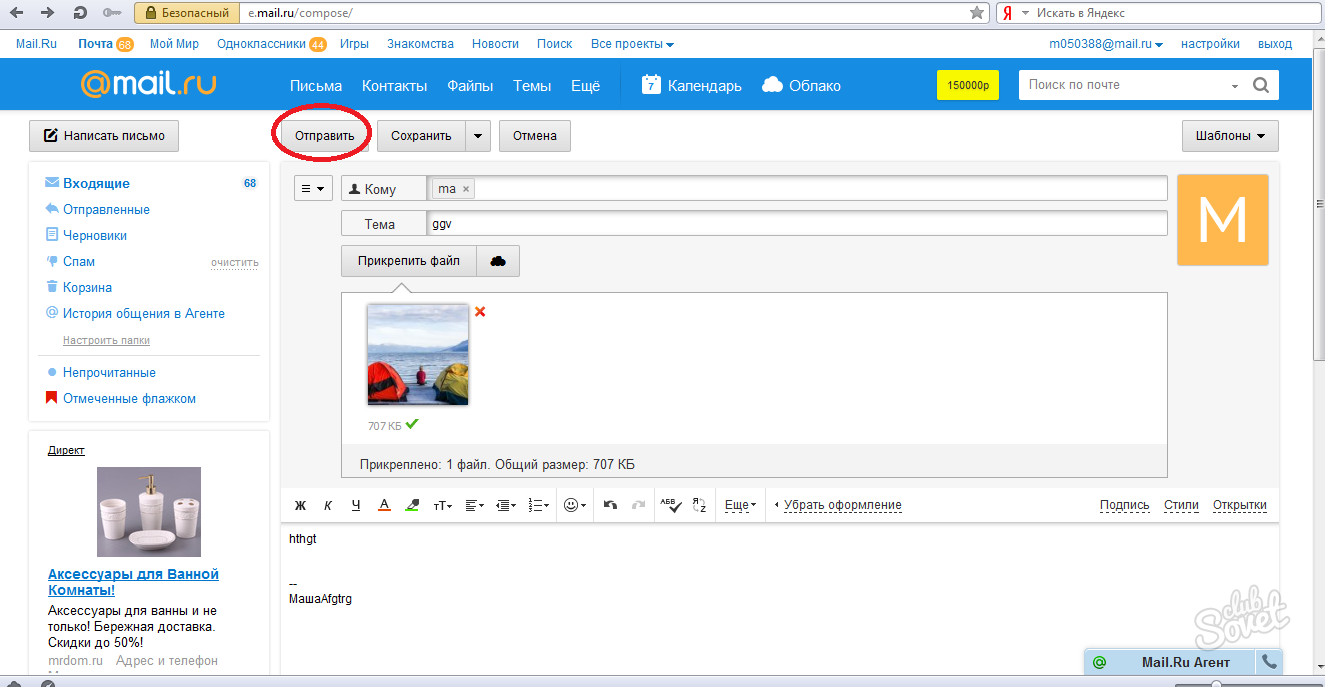 Рамка поля для ответа окрасится в желтый цвет. Напечатайте ответ, при необходимости прикрепите файл, и нажмите кнопку «Отправить». Через пару секунд адресат получит ваше ответное сообщение.
Рамка поля для ответа окрасится в желтый цвет. Напечатайте ответ, при необходимости прикрепите файл, и нажмите кнопку «Отправить». Через пару секунд адресат получит ваше ответное сообщение. Эти злоумышленники используют интернет-инструменты, а конкретно – электронную почту для совершения преступлений, которые […]
Эти злоумышленники используют интернет-инструменты, а конкретно – электронную почту для совершения преступлений, которые […] Это обеспечивается и за счет постоянных обновлений […]
Это обеспечивается и за счет постоянных обновлений […]
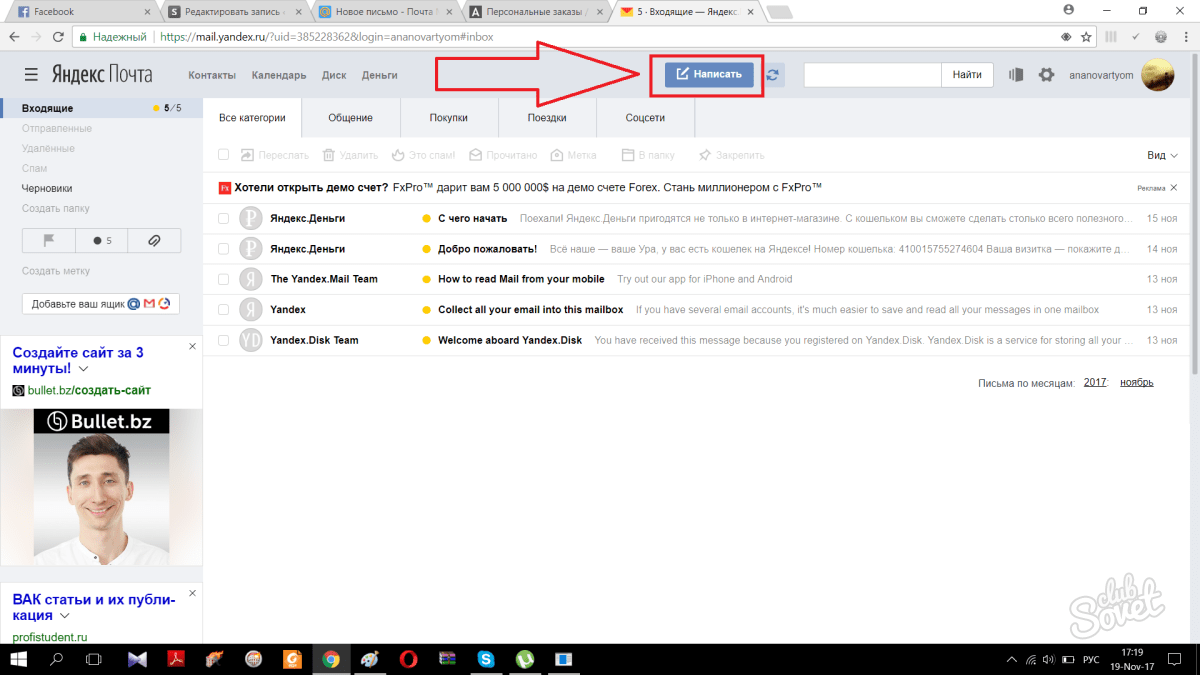
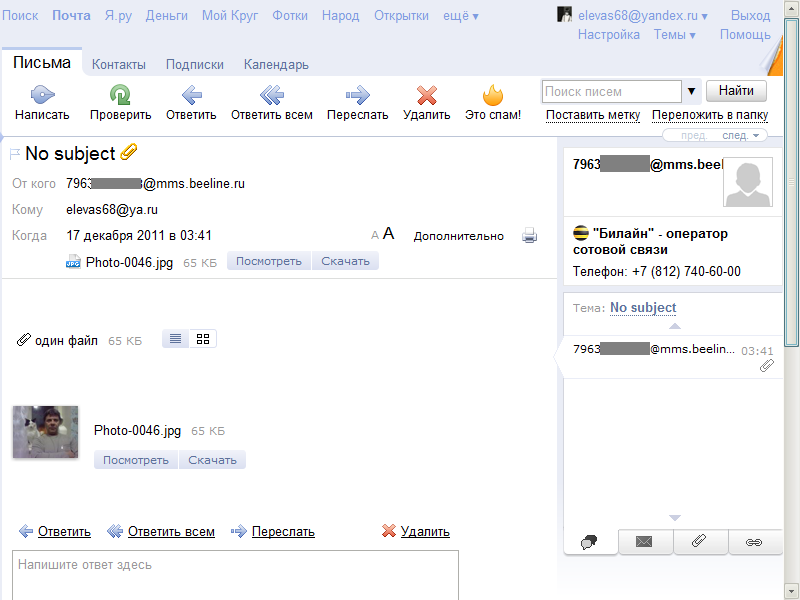 01.2015 13:30
01.2015 13:30
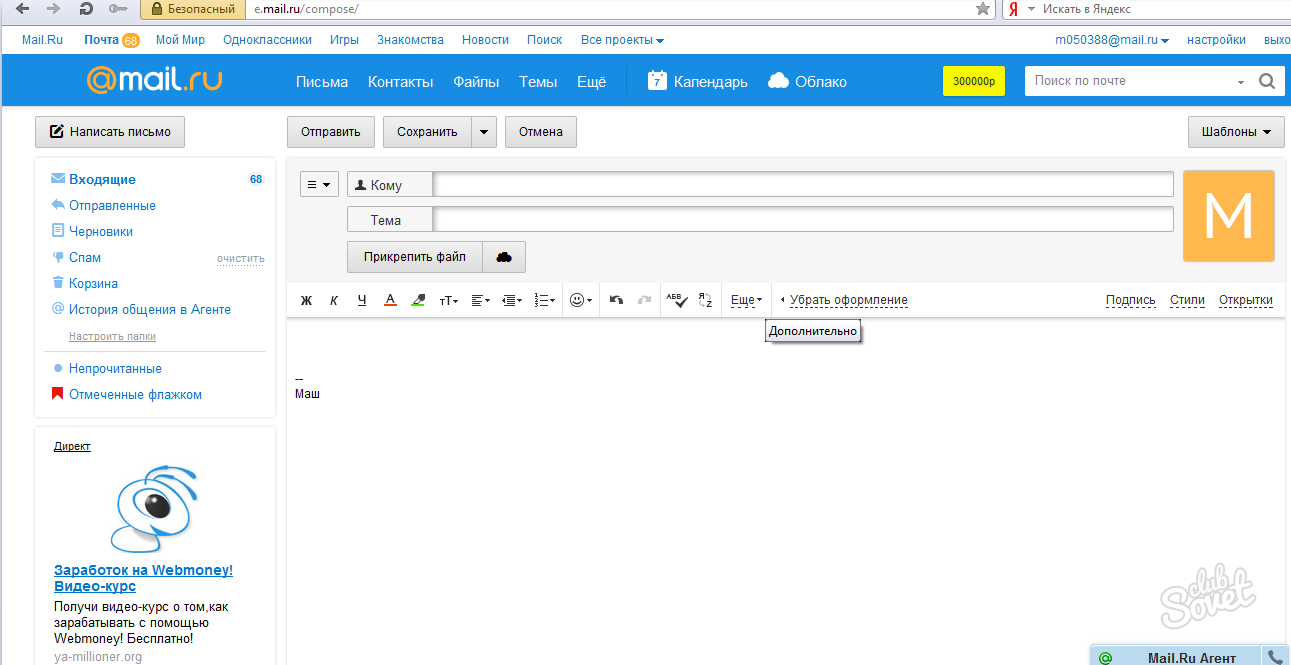 com/pupkin_vas
com/pupkin_vas
 Ваша массовая рассылка электронной почты должна позволять вам собирать подписчиков, проверять адреса электронной почты в вашем списке и сегментировать вашу аудиторию по общим характеристикам, таким как местоположение, возраст, пол и т. Д., Которые разделяют люди.
Ваша массовая рассылка электронной почты должна позволять вам собирать подписчиков, проверять адреса электронной почты в вашем списке и сегментировать вашу аудиторию по общим характеристикам, таким как местоположение, возраст, пол и т. Д., Которые разделяют люди.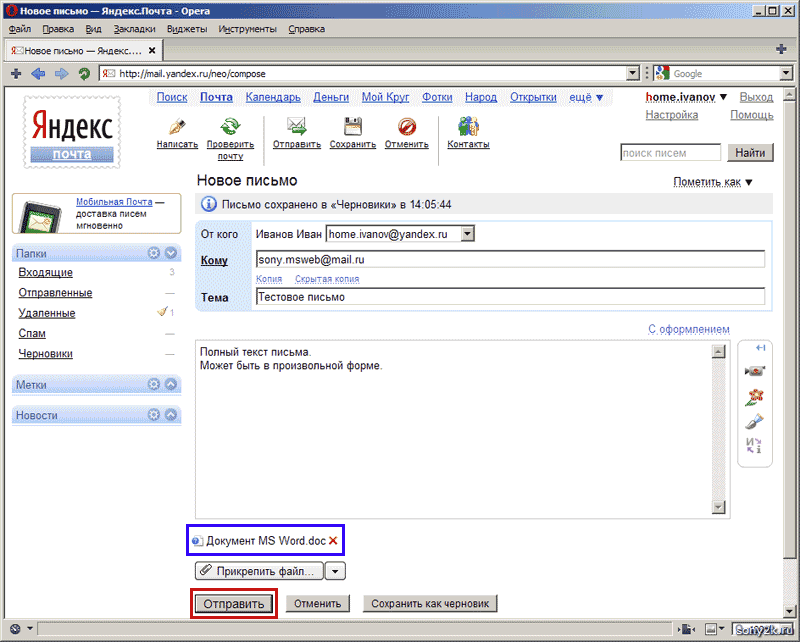 Убедитесь, что служба поддержки может помочь вам и предоставить необходимую информацию, когда она вам понадобится.
Убедитесь, что служба поддержки может помочь вам и предоставить необходимую информацию, когда она вам понадобится.
Добавить комментарий